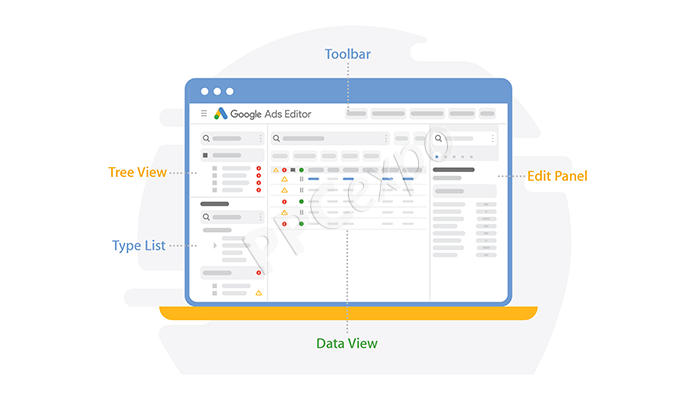
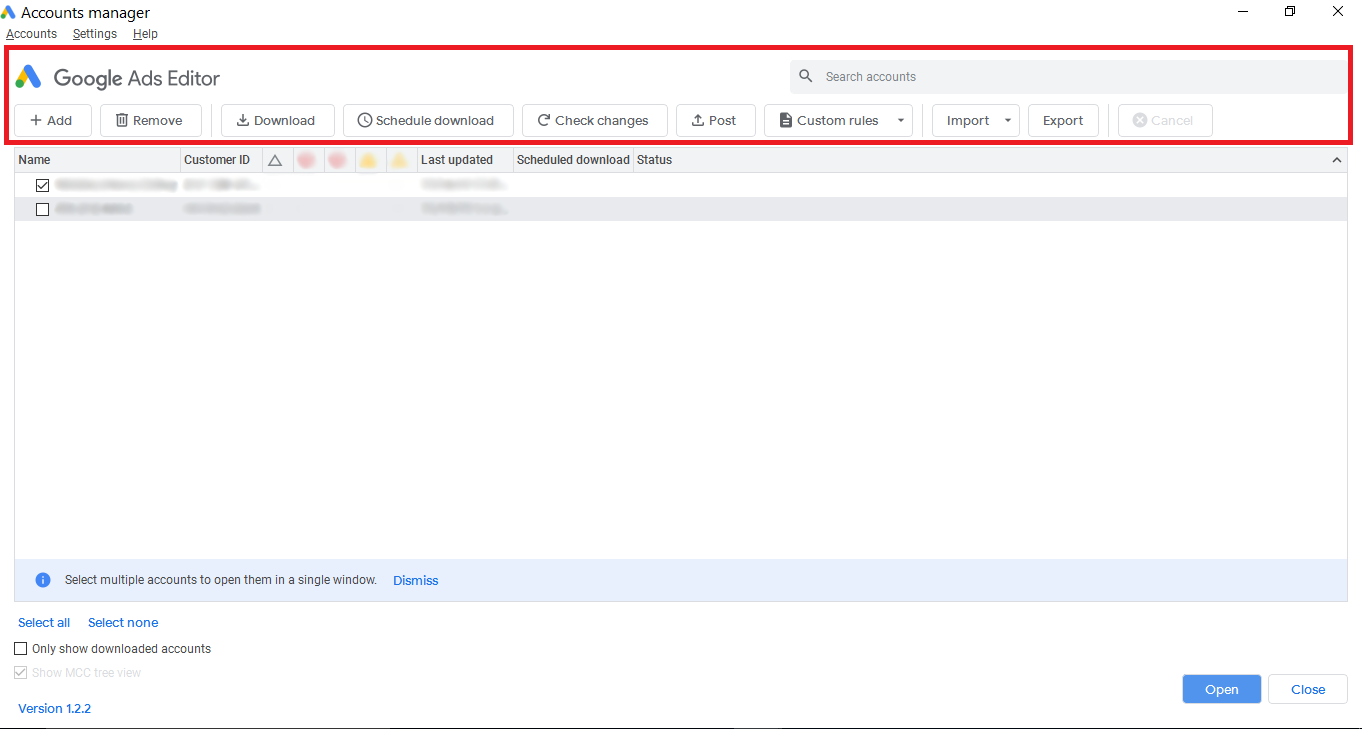
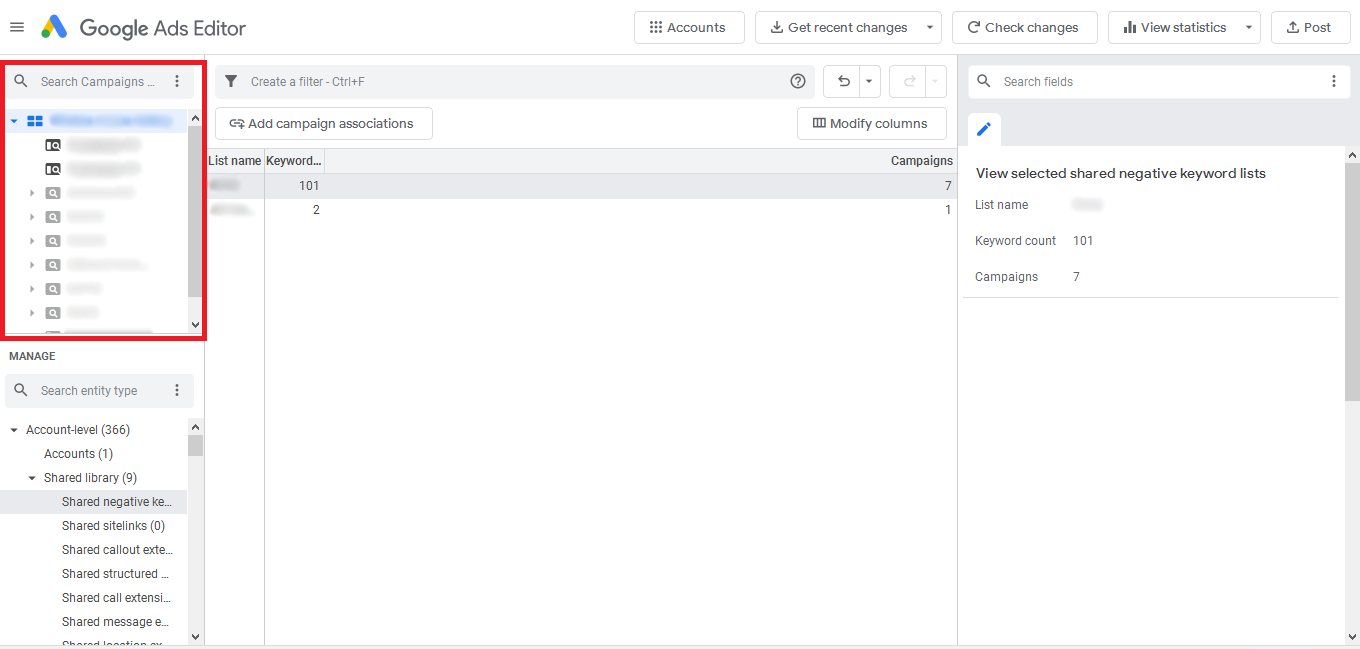
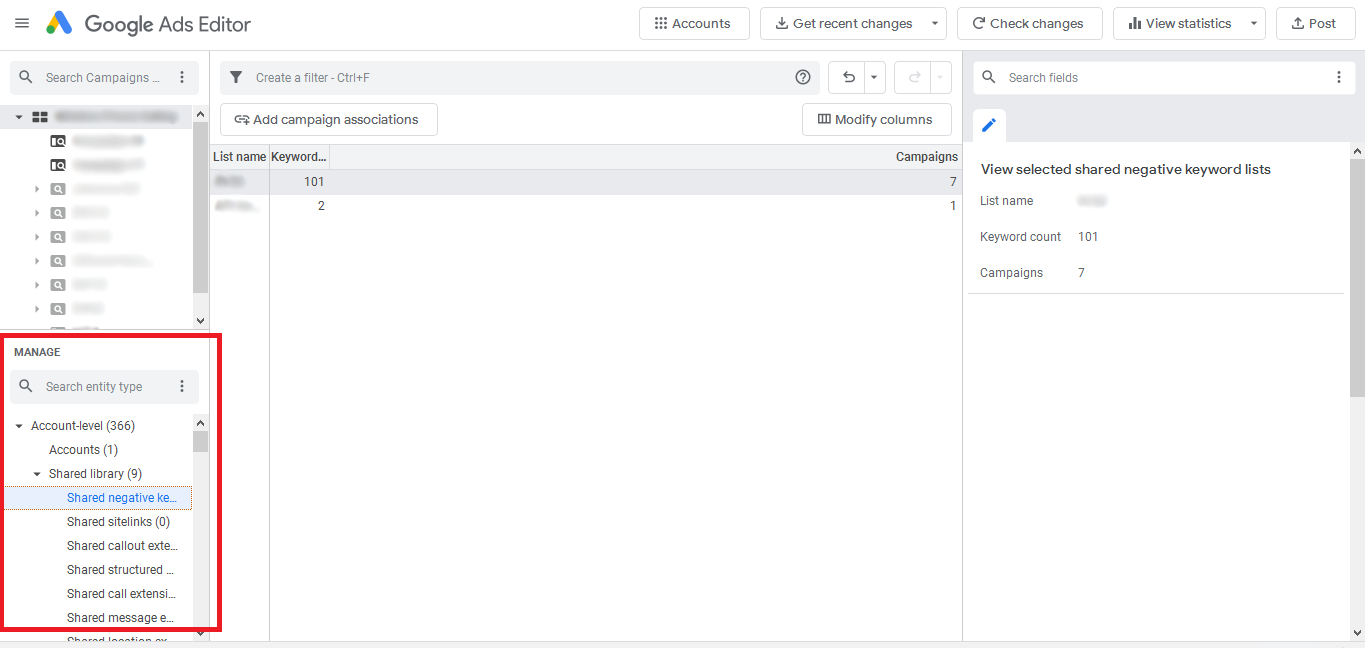
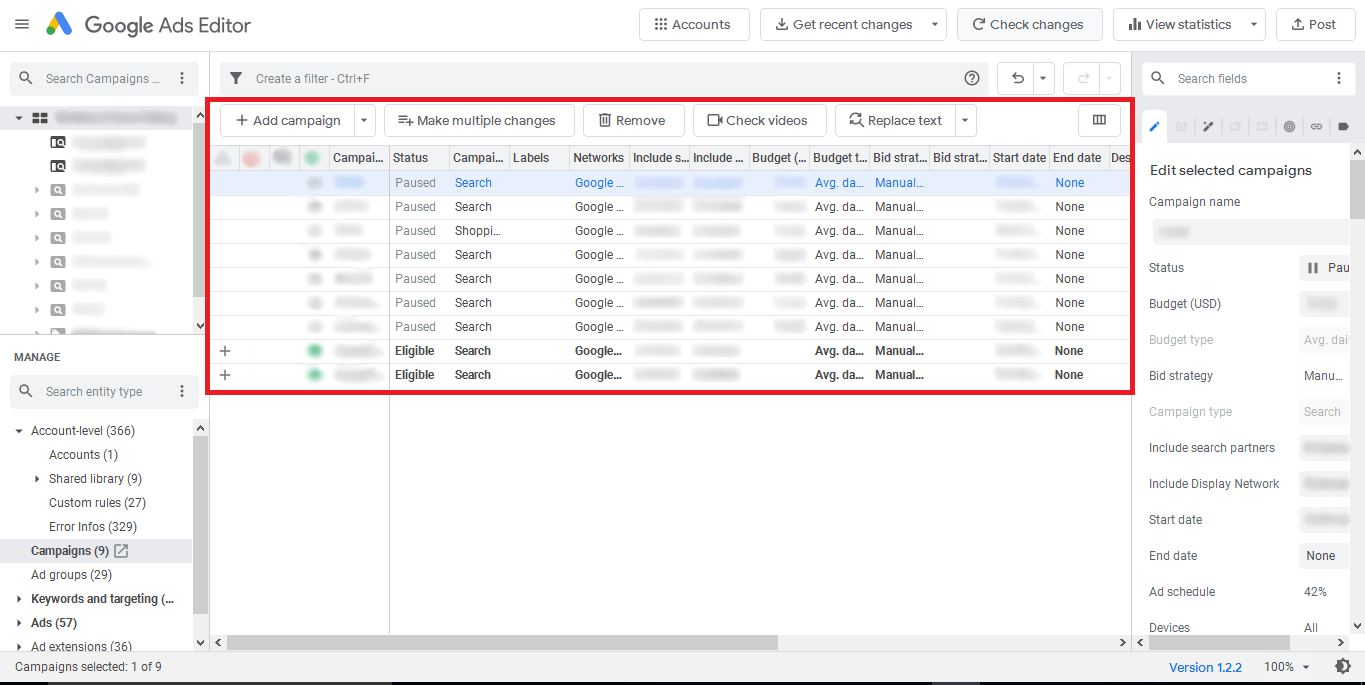
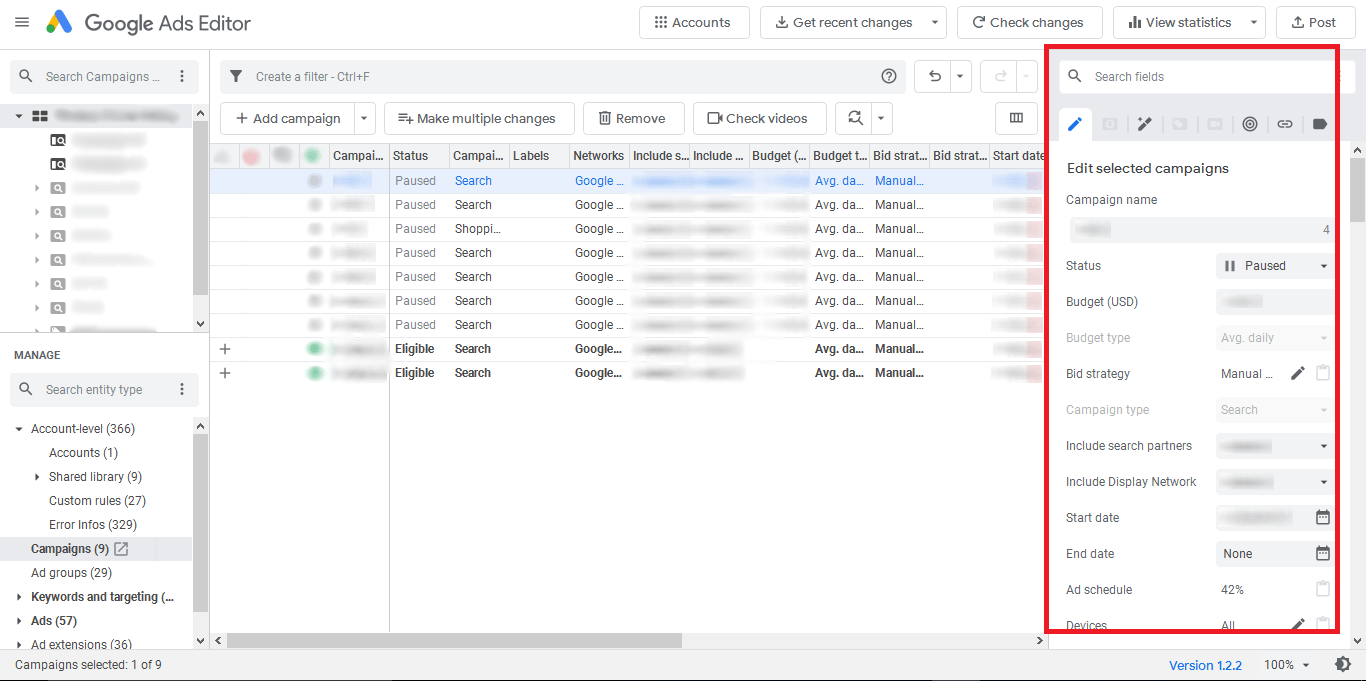
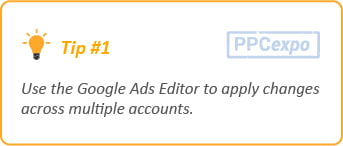
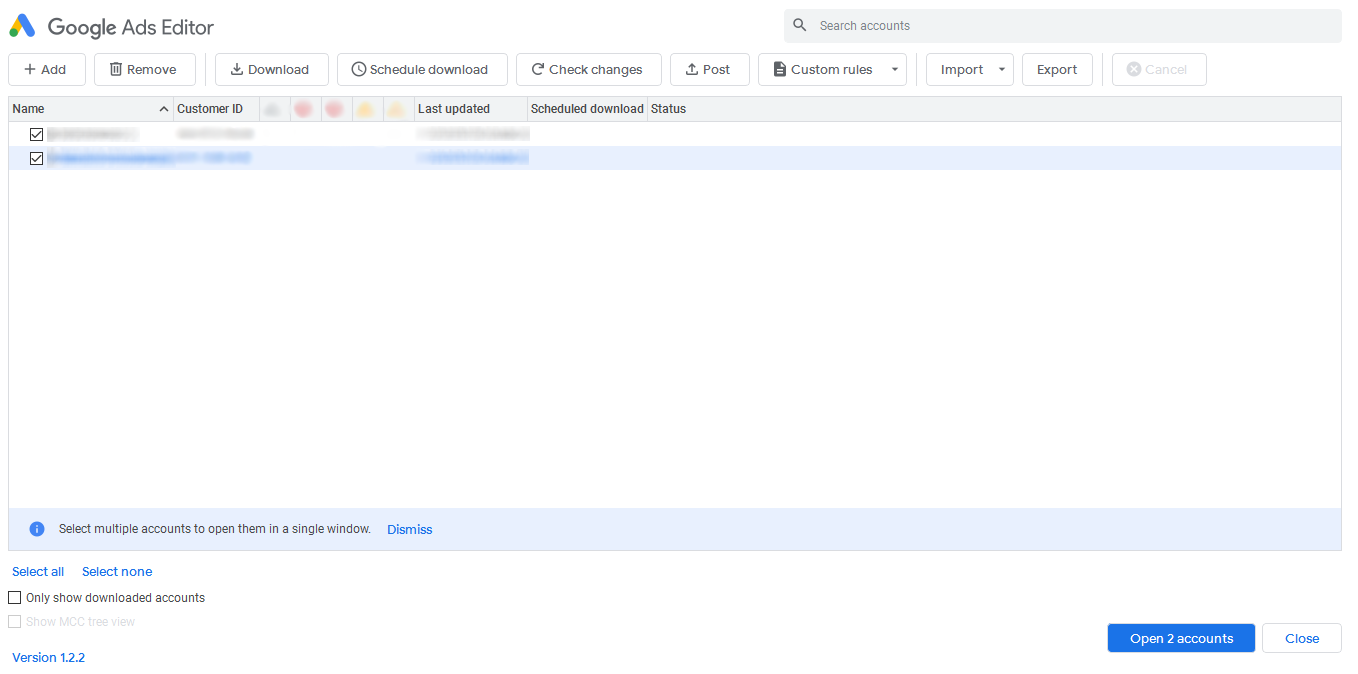
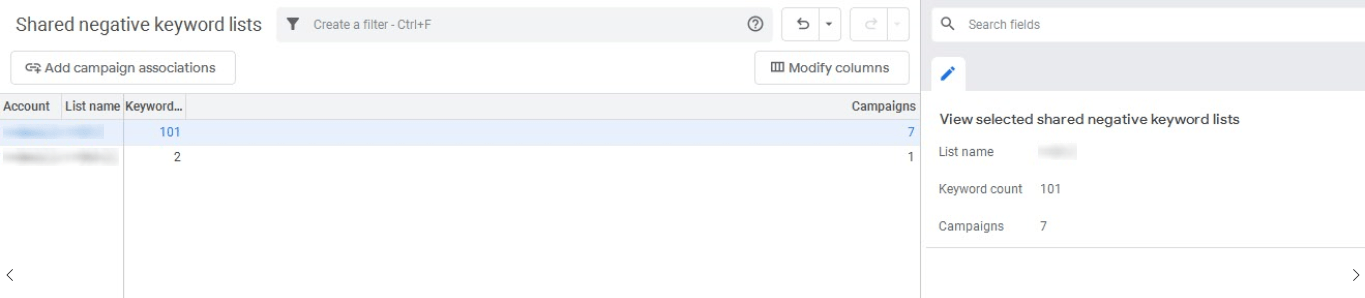
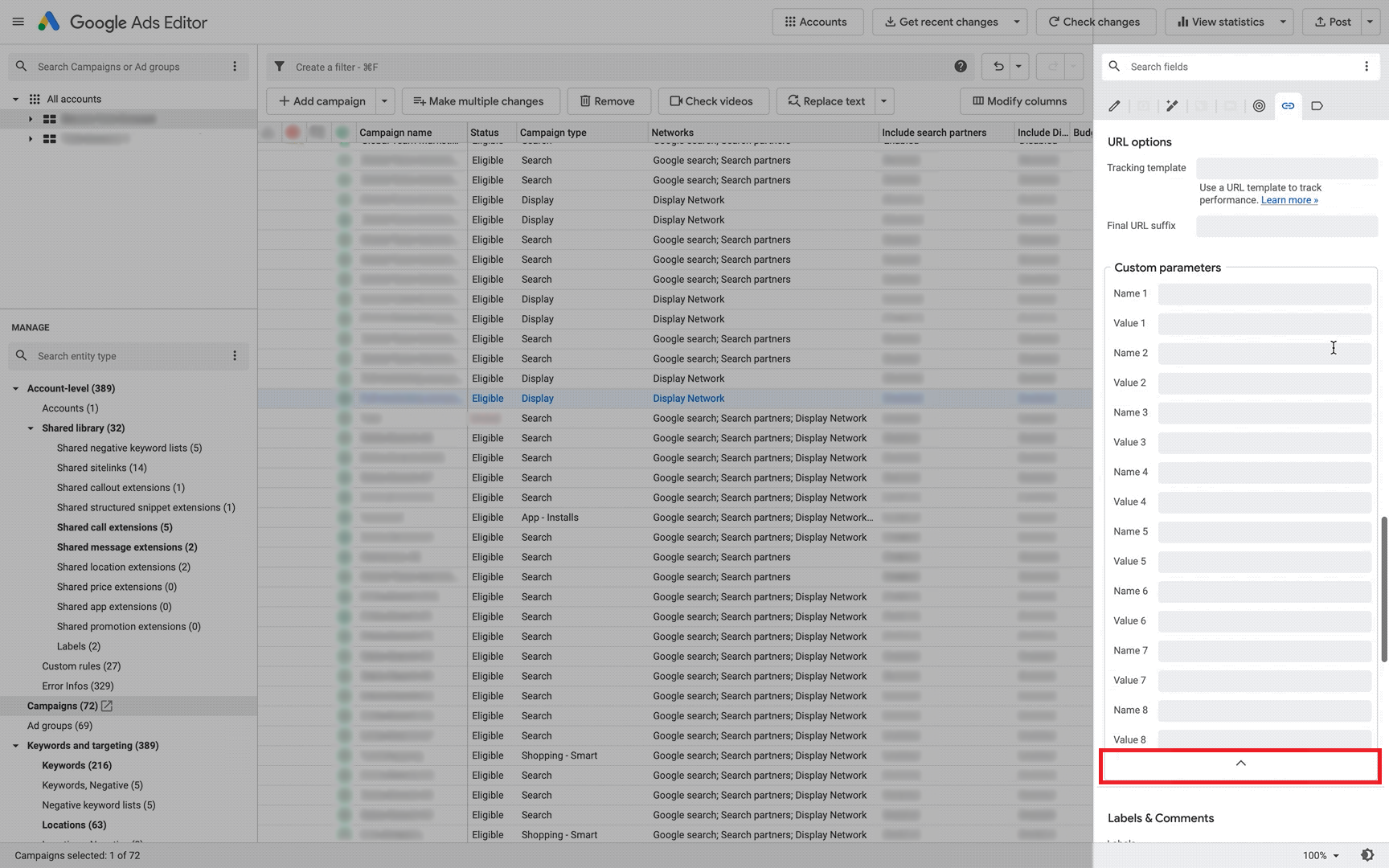
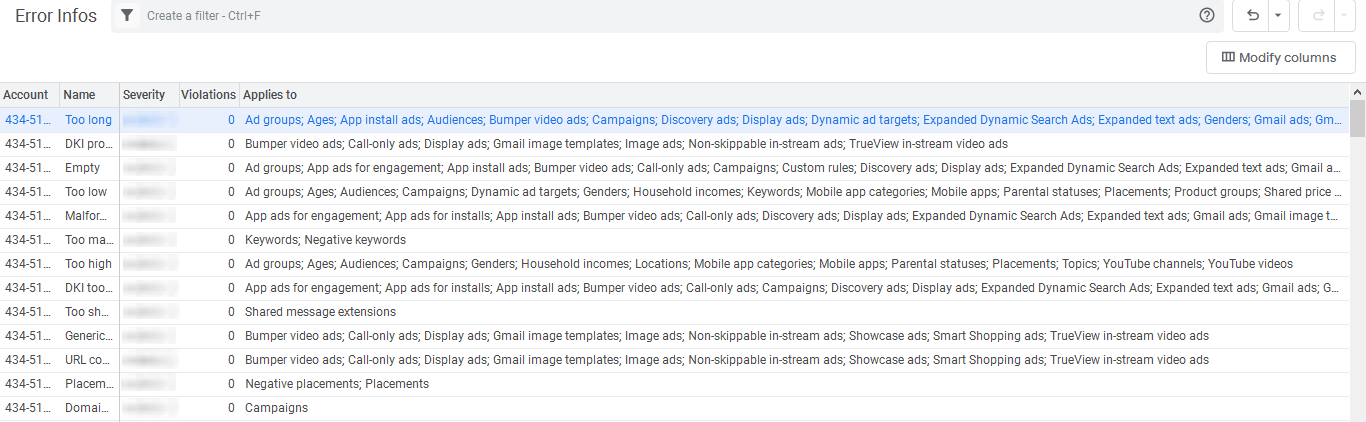
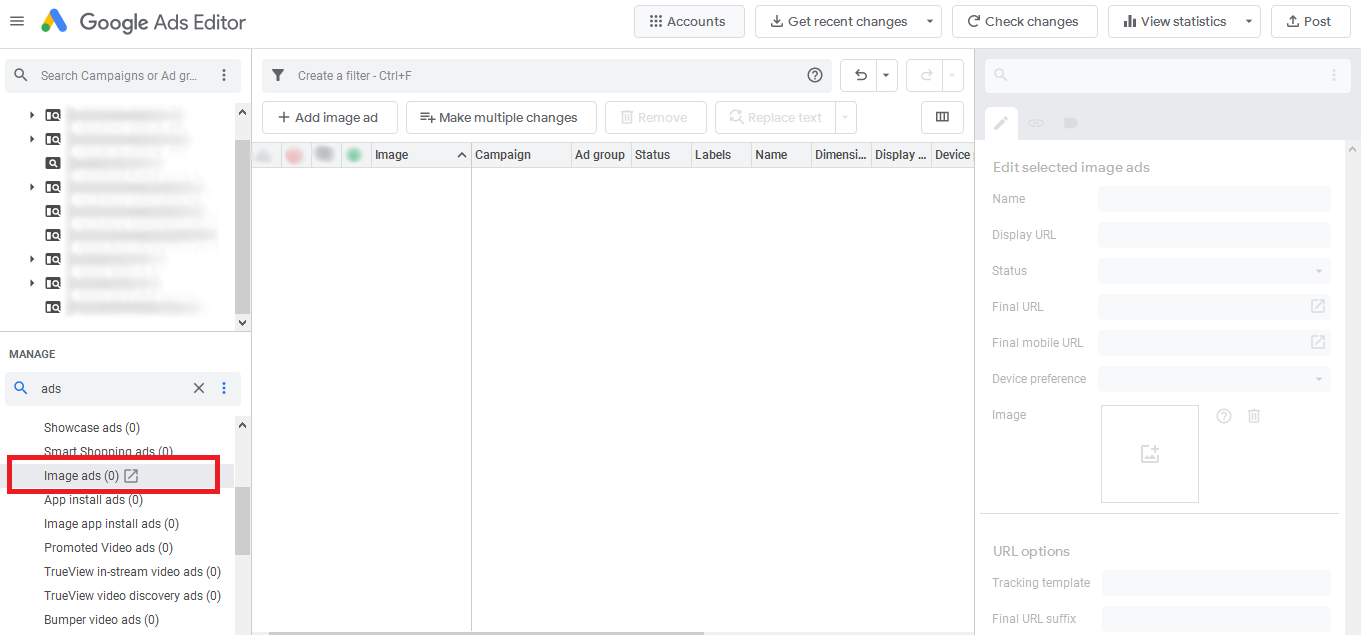
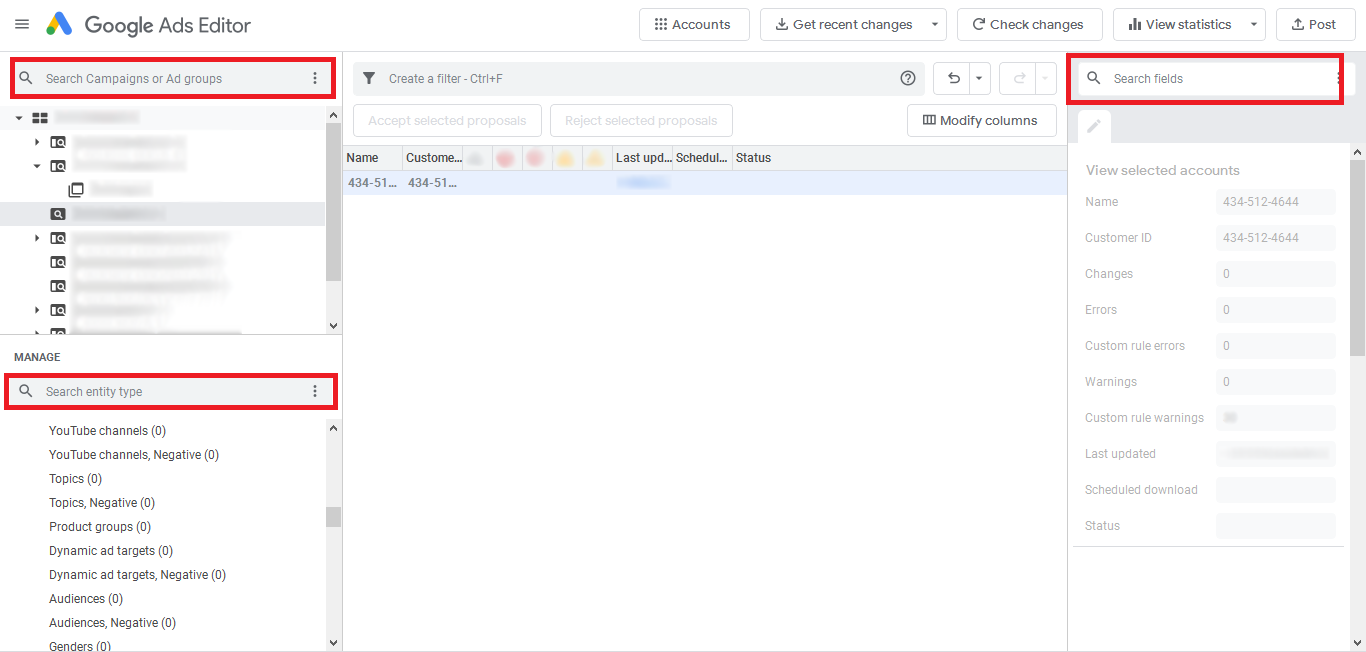
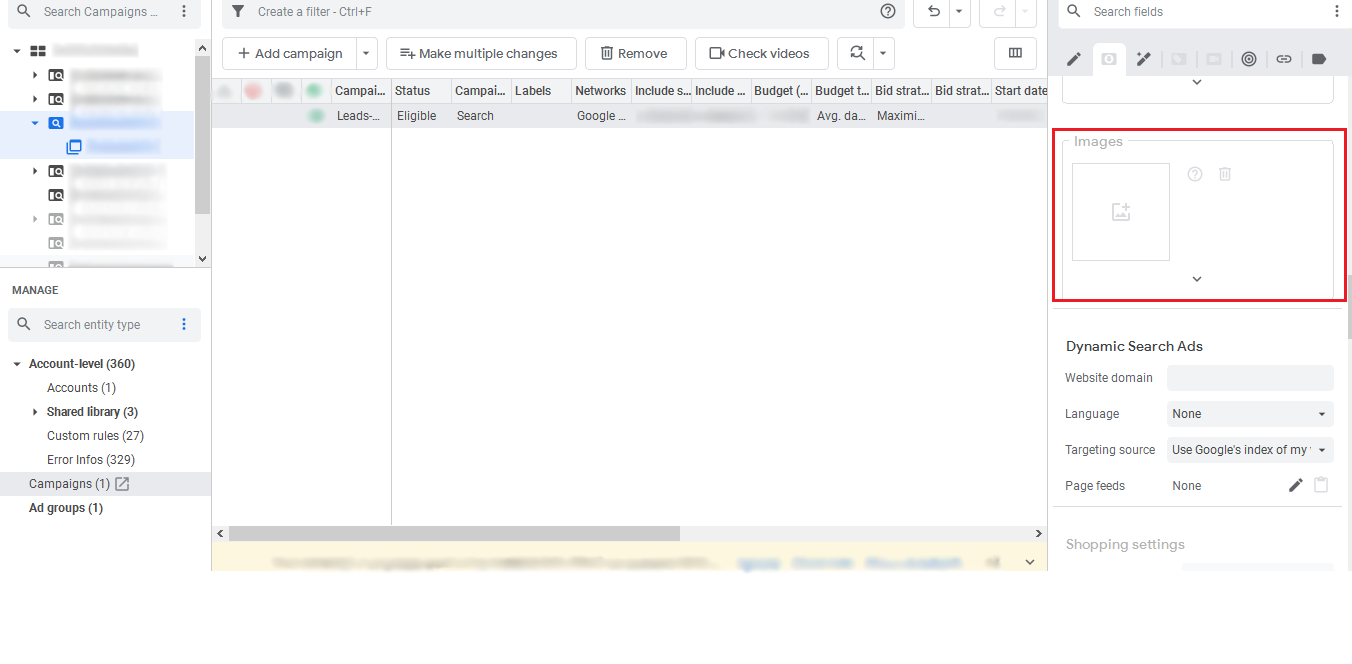
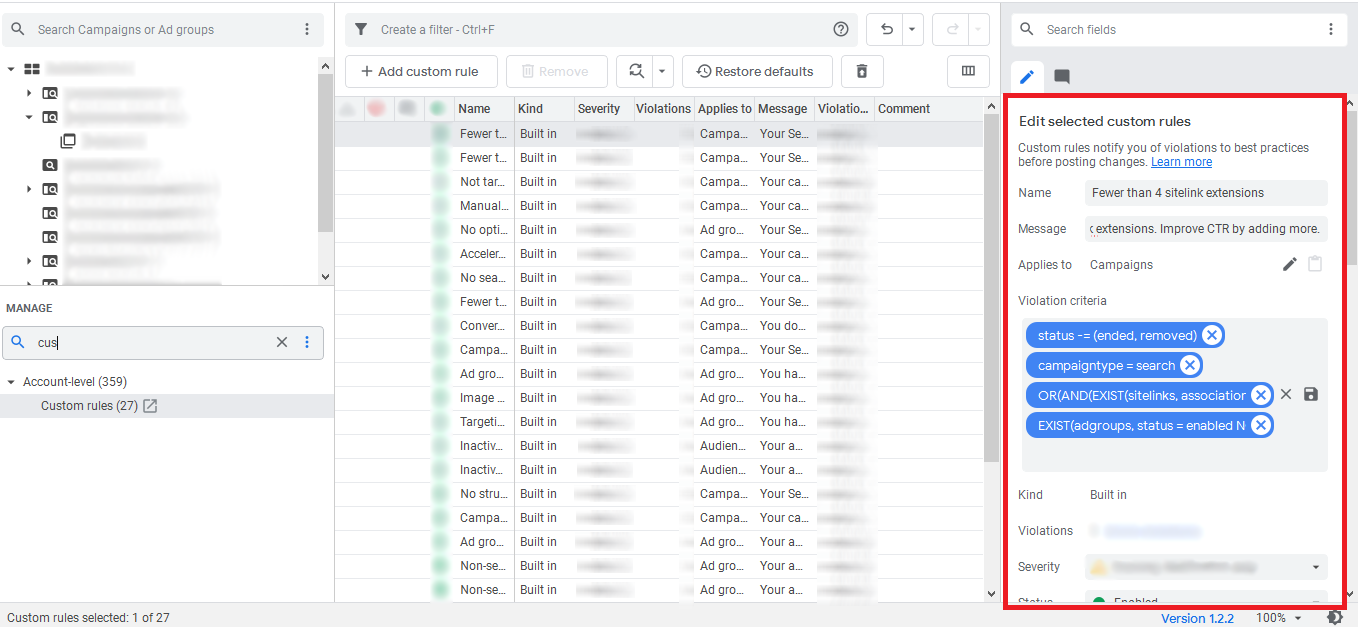
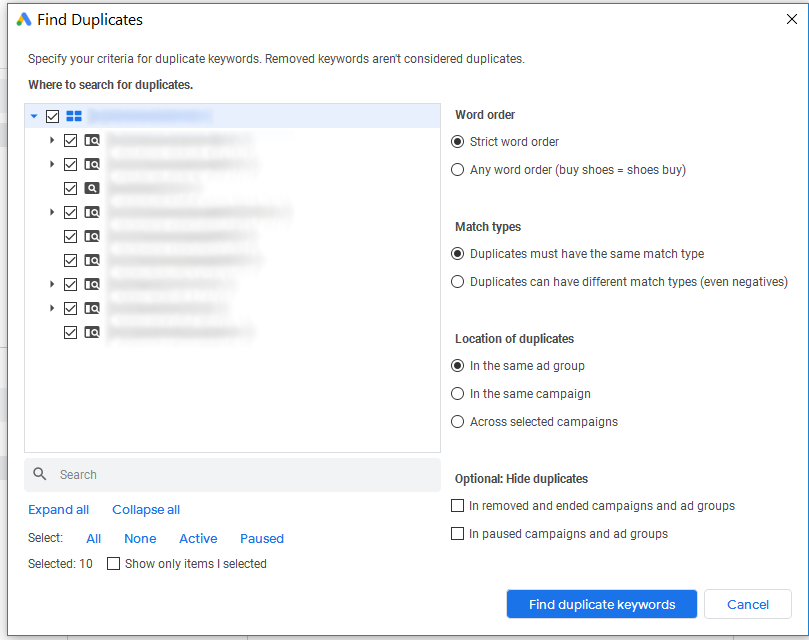
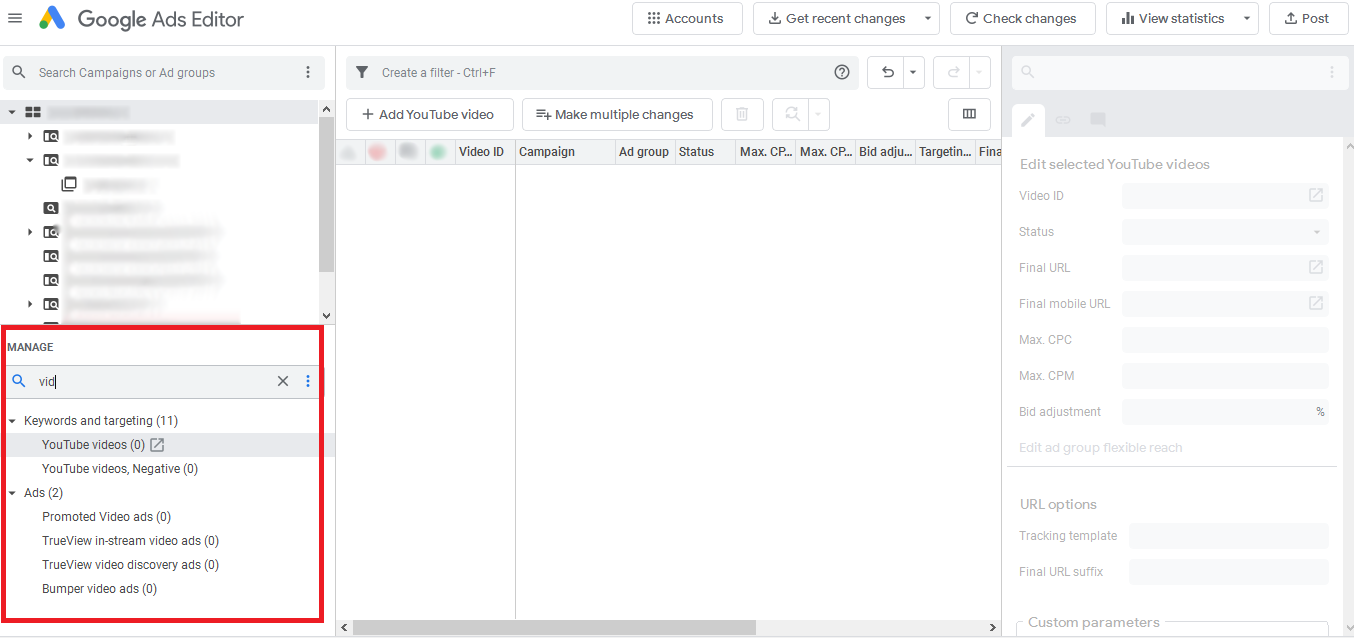
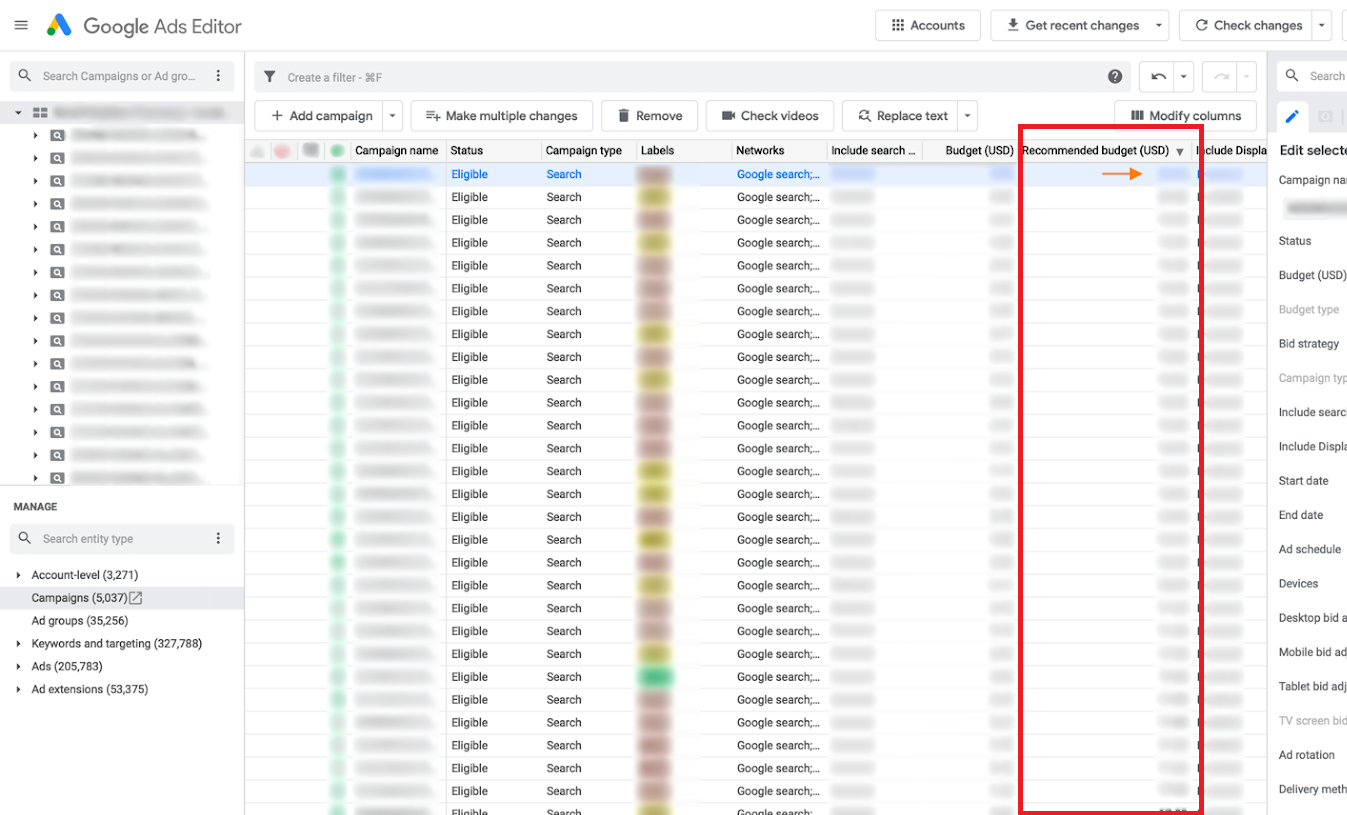
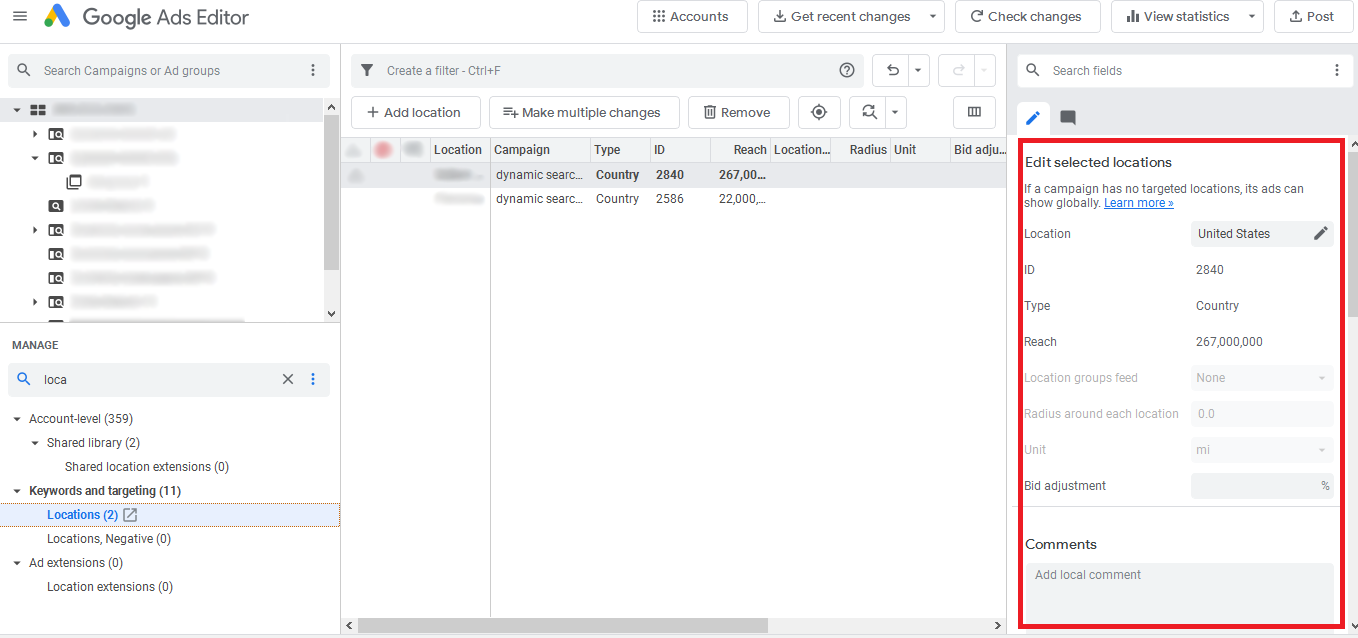
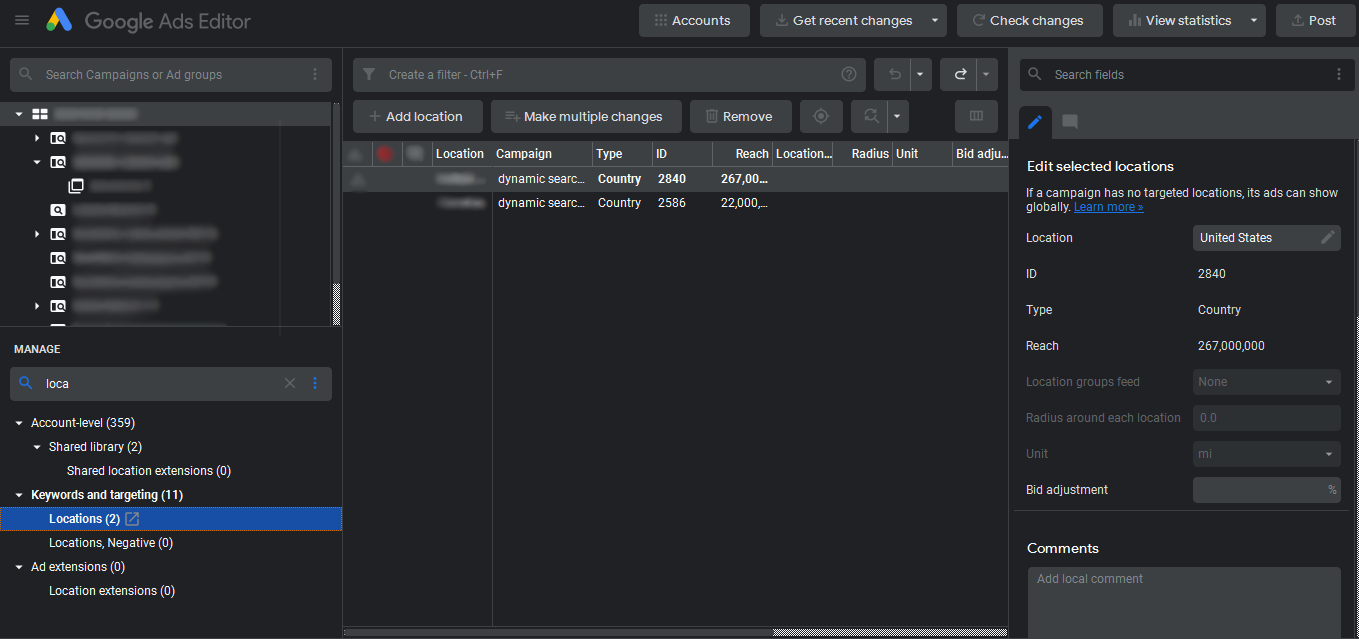
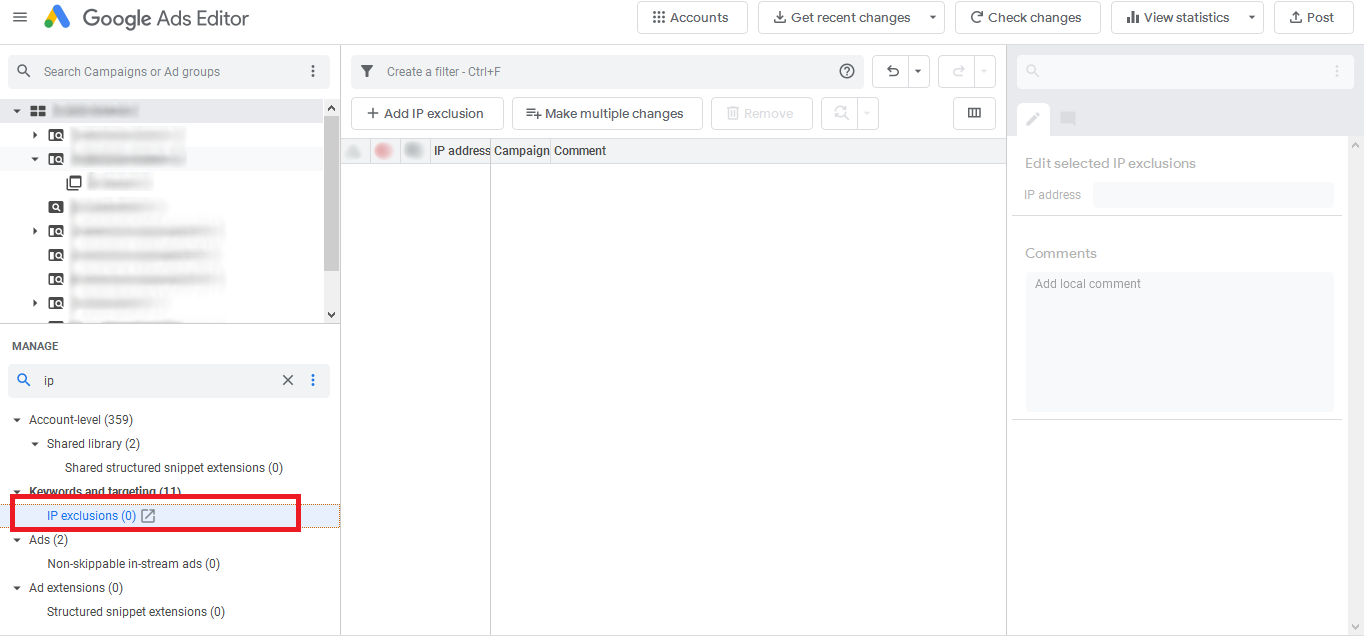
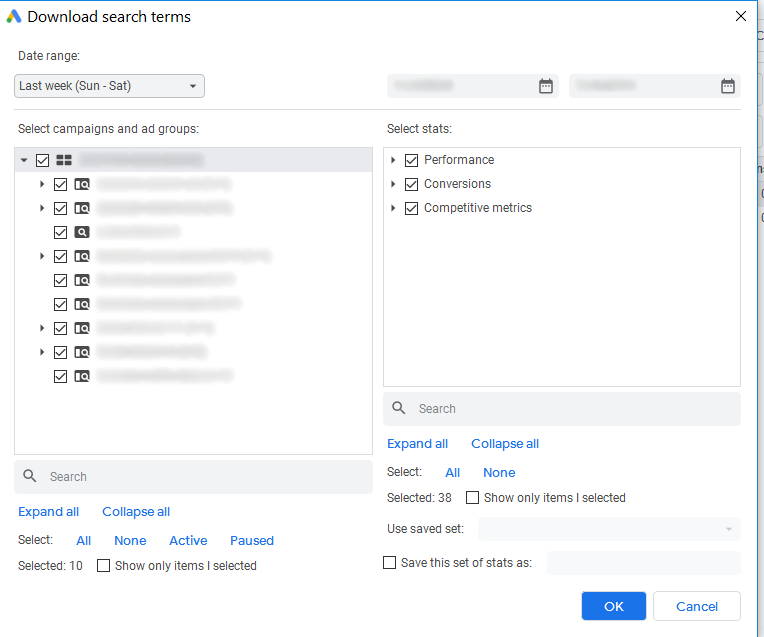
使用 Google Ads 编辑器优化您的 PPC 管理
在按点击付费 (PPC) 广告中,时间始终是一个问题。有很多事情需要处理,因此您不想浪费时间等待缓慢加载的网页或插手繁琐、重复的任务。使用 Google Ads 编辑器工具,您可以优化时间,这对您的理智和底线来说是个好消息。让我们开始吧。
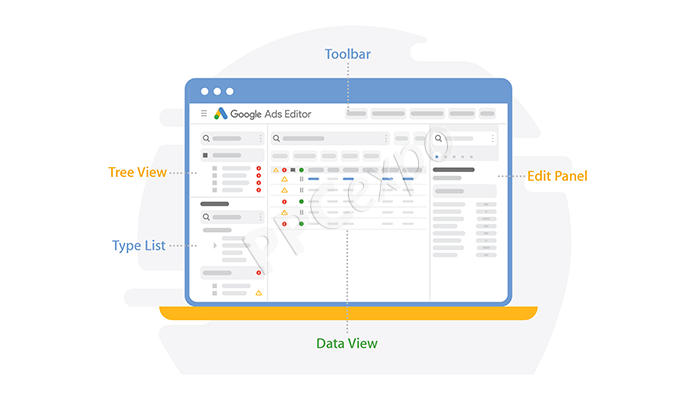
什么是 Google Ads 编辑器?
Google Ads 编辑器是一款可免费下载的应用程序,可用于管理 Google Ads 广告系列。启用 Google Ads 编辑器后,您可以下载多个 Ads 帐户,离线进行更改,然后将更改上传到 Google Ads。
这样做是节省时间的绝佳方式,因为您可以对广告帐户进行批量更改。如果您的帐户包含多个广告系列以及大量关键字和广告,则此策略特别有用。
以下是使用 Google Ads 编辑器的一些最佳方式:
- 使用批量编辑工具快速进行大量更改。
- 同时管理、编辑和查看多个帐户。
- 导出和导入文件以共享提案或更改帐户。
- 查看所有广告系列或部分广告系列的统计信息。
- 跨广告组或广告系列搜索和替换文本。
- 在编辑广告系列时撤消和重做多项更改。
- 在将草稿上传到您的帐户之前对草稿进行更改。
- 即使离线也能继续工作。
如何使用 Google Ads 编辑器
那么,让我们看看如何开始使用 Google Ads 编辑器。在下面的屏幕截图中,您可以看到 Google Ads 编辑器界面的概览:
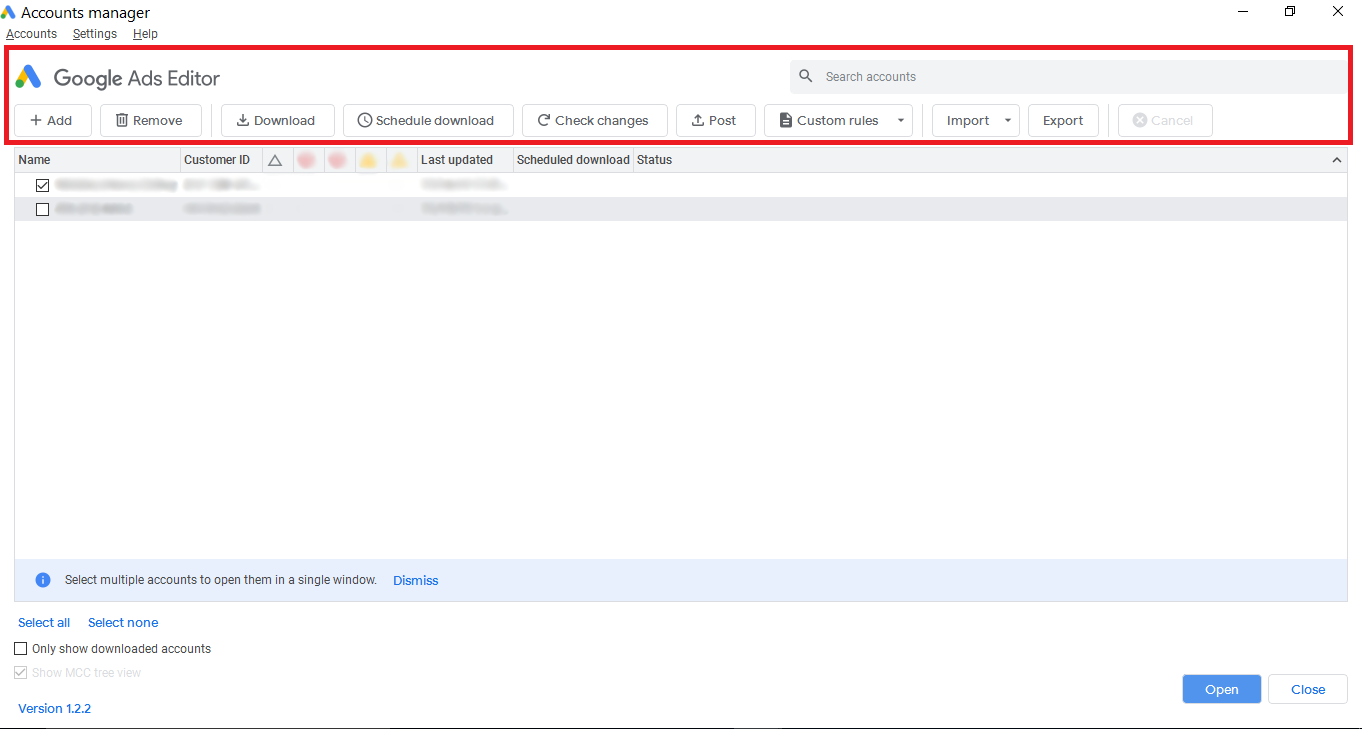
工具栏
您会发现工具栏位于 Google Ads 编辑器屏幕的顶部。使用按钮可以:
- 开设或添加新帐户
- 下载最近的更改
- 检查或发布对 Google Ads 的更改
- 查看帐户统计信息
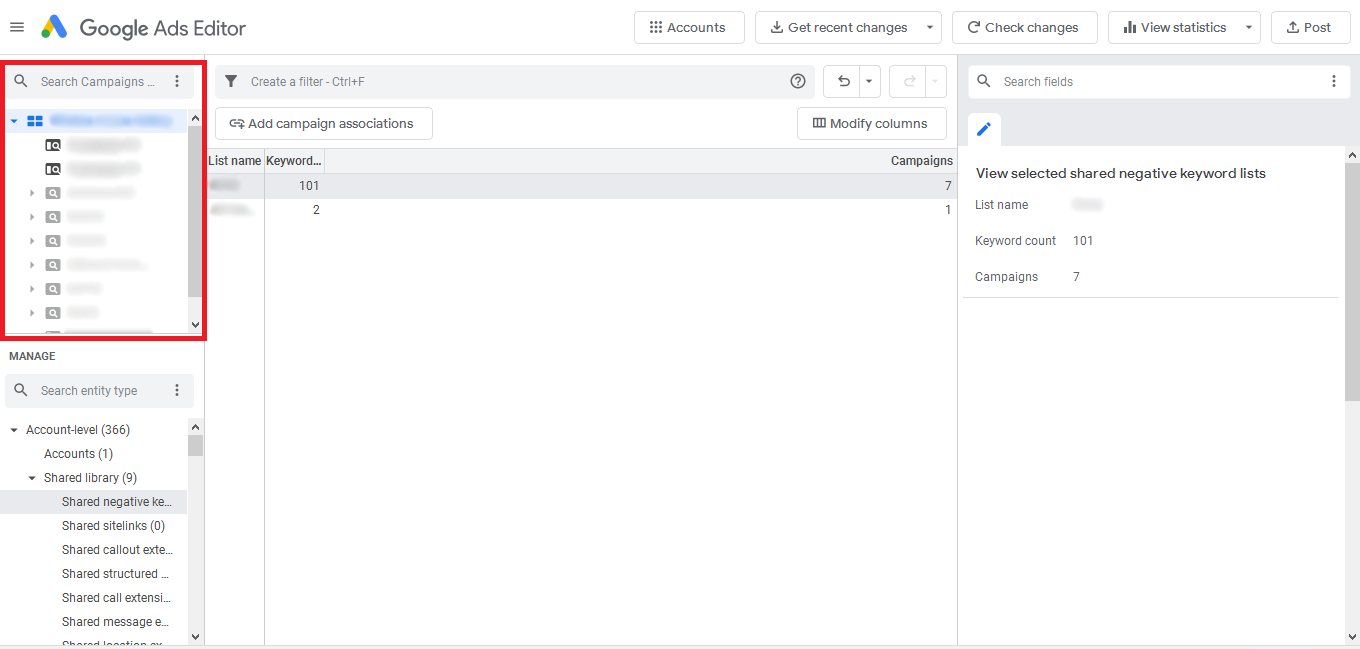
树视图
树视图 (或帐户树) 是一项功能,可让您在帐户、广告系列或广告组级别查看和进行修改。选择相应帐户或活动名称旁边的箭头以展开或折叠子菜单。
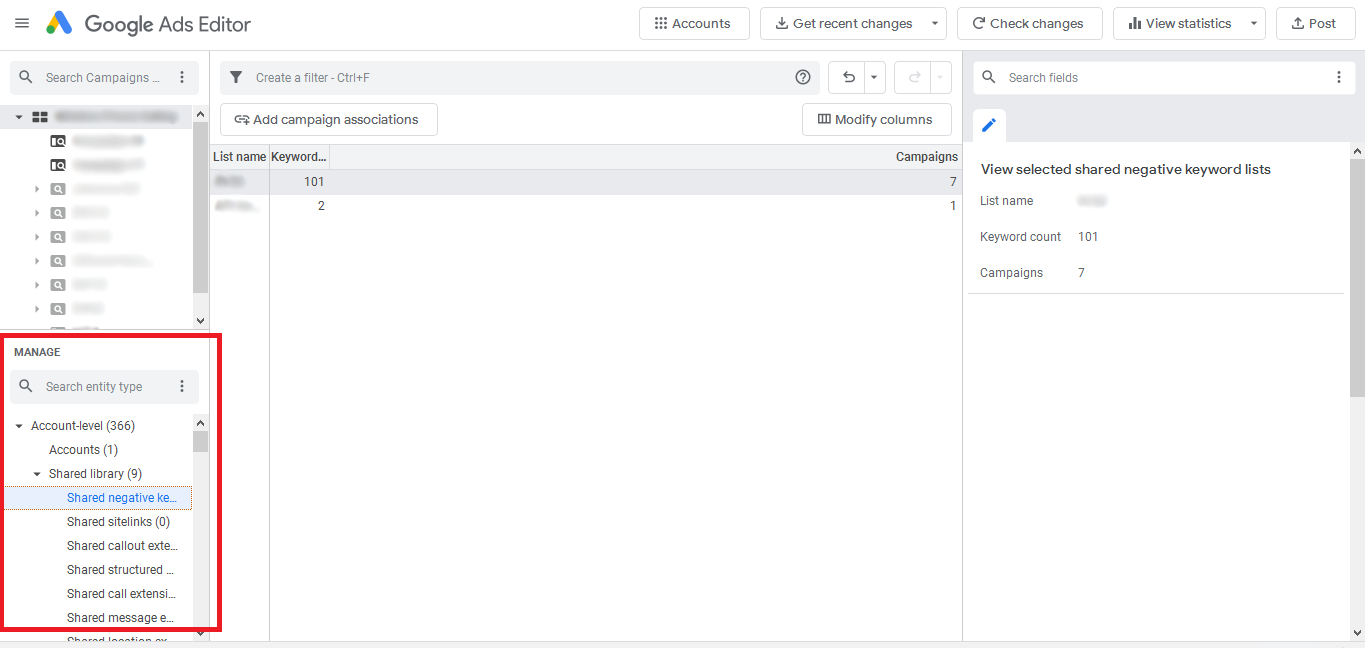
类型列表
选择类型列表中的项目以评估帐户、活动或广告组中的数据。例如,您可以在树状视图中选择一个特定的活动,然后在类型列表中选择关键字以查看该活动的所有关键字。
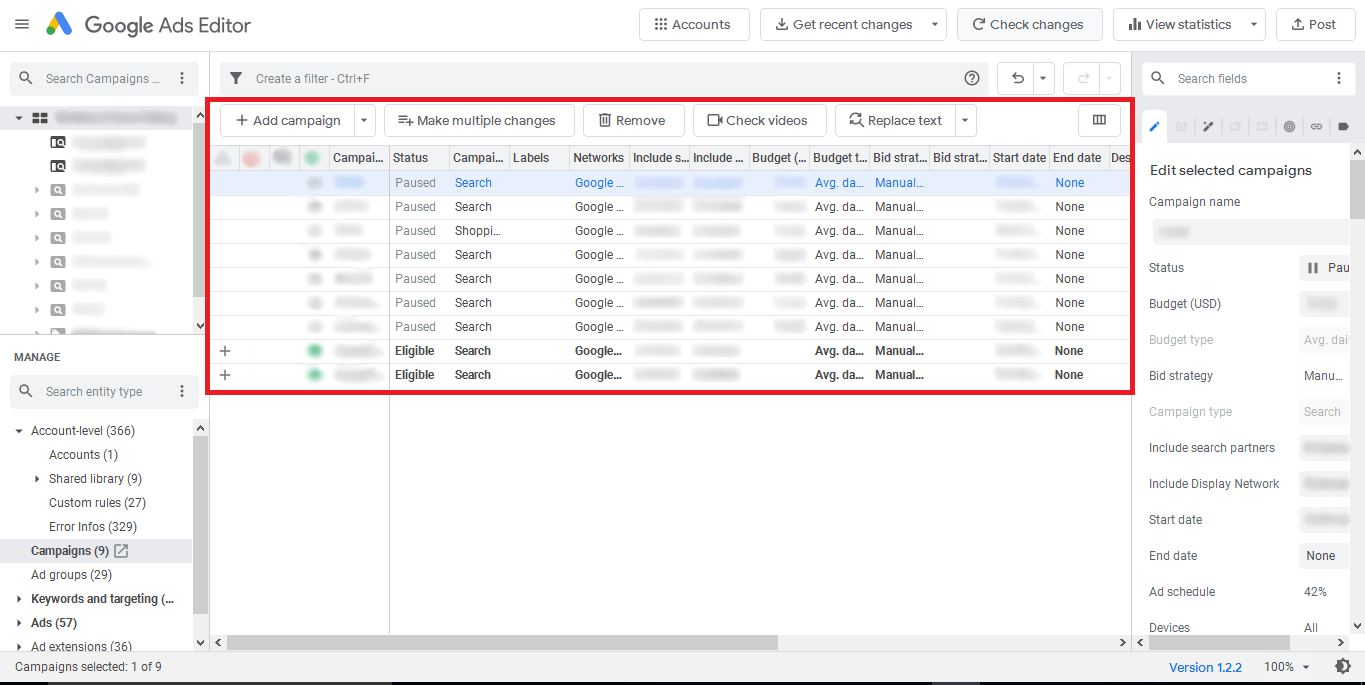
数据视图
您可以使用数据视图查看帐户、广告系列或广告组的内容。此内容将根据您在树视图和类型列表中选择的内容而有所不同。
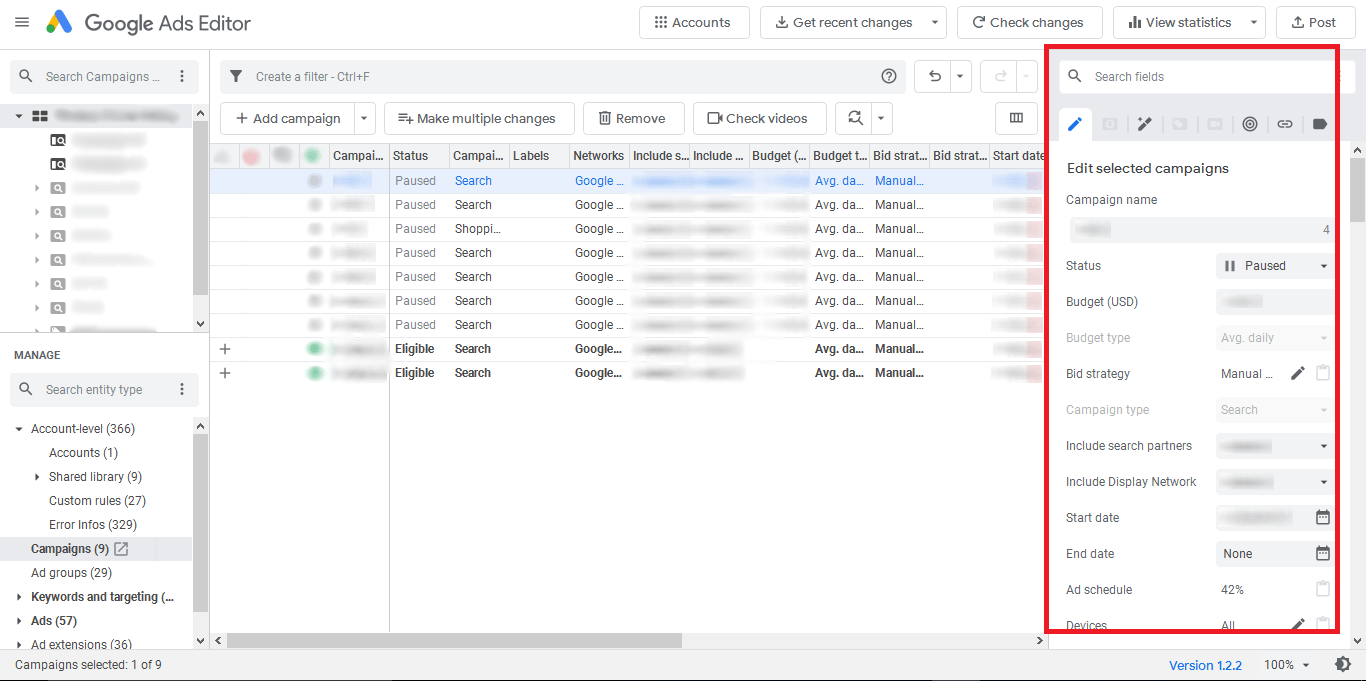
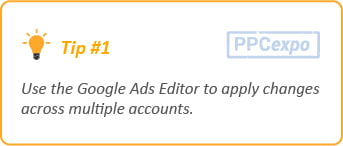
Google Ads 编辑器如何帮助您管理 PPC 帐户
那么,既然您已经掌握了基础知识,那么让我们看看如何使用 Google Ads 编辑器来改进您的 PPC 帐户管理。以下是您应该尽快试用的一些关键功能:
跨账户管理
使用它可以在一个窗口中处理您的所有广告帐户。使用此功能,您可以将同一组关键字添加到多个帐户中的广告系列、更新整个公司的广告系列设置,并快速下载自定义帐户选择的数据报告。
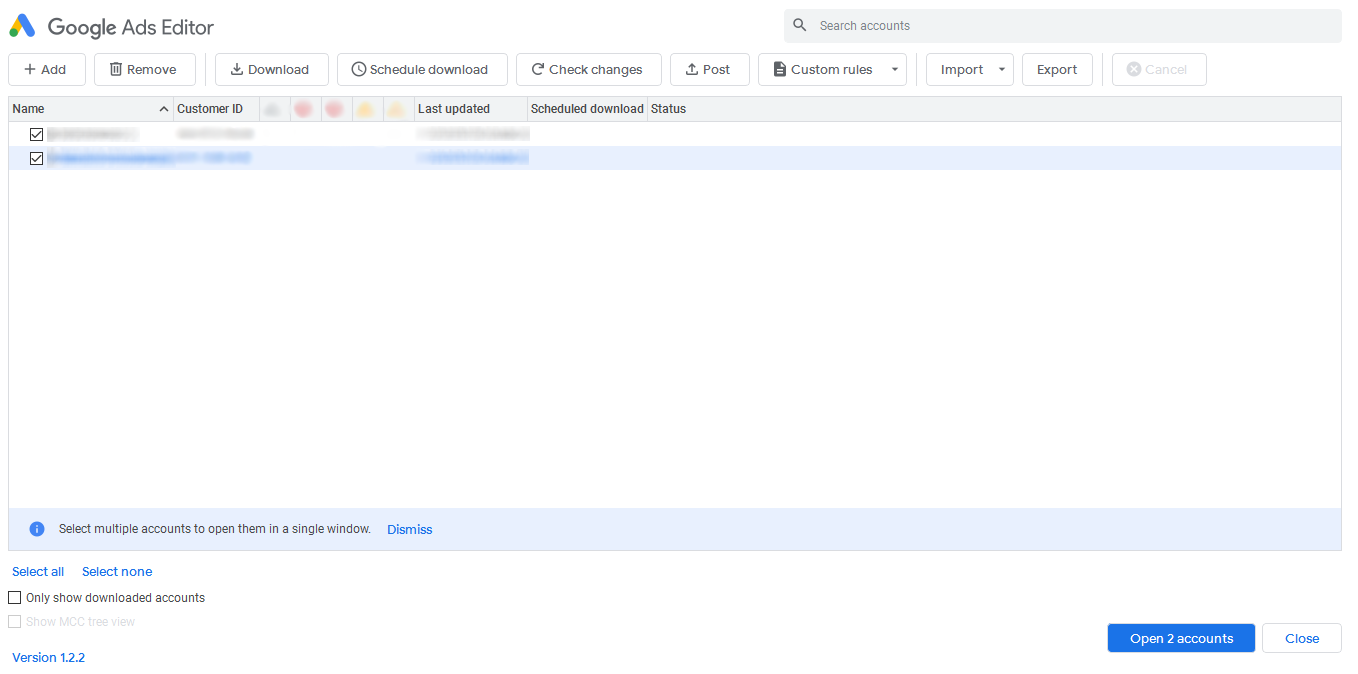
共享否定关键字列表
这个相对较新的功能允许广告商在编辑器工具的共享库中使用一个简单的应用程序在多个帐户之间共享他们的否定关键字列表。您可以在我们的博客 Effective Use of Negative Keywords in Google Ads Campaigns 中详细了解否定关键字如何过滤掉不相关的点击并节省预算。
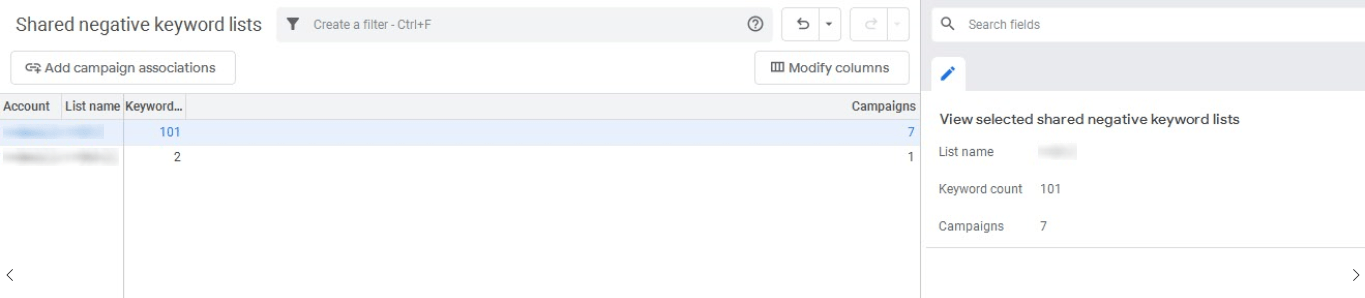
压缩编辑面板
如果您有大量空白字段 (例如自定义参数或视频 ID),要在其中查找特定信息可能会让人头疼。使用编辑窗格隐藏所有空白字段,省去麻烦。
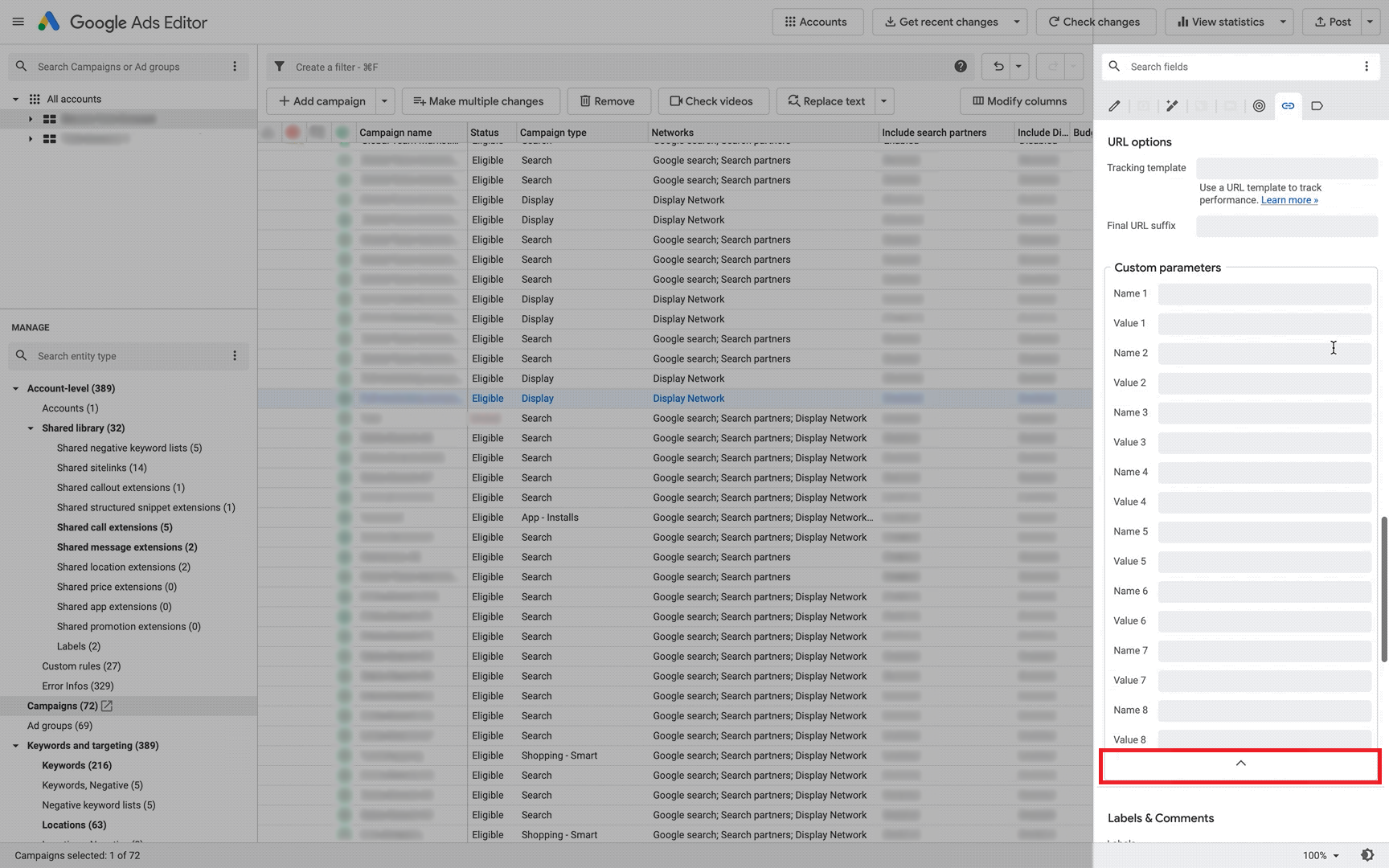
可搜索的错误
您可以使用 Google Ads 编辑器在所有 PPC 帐户和广告系列中搜索特定错误。现在,只要您看到标有特定错误的项目,您就可以快速找到同一问题的所有其他实例。
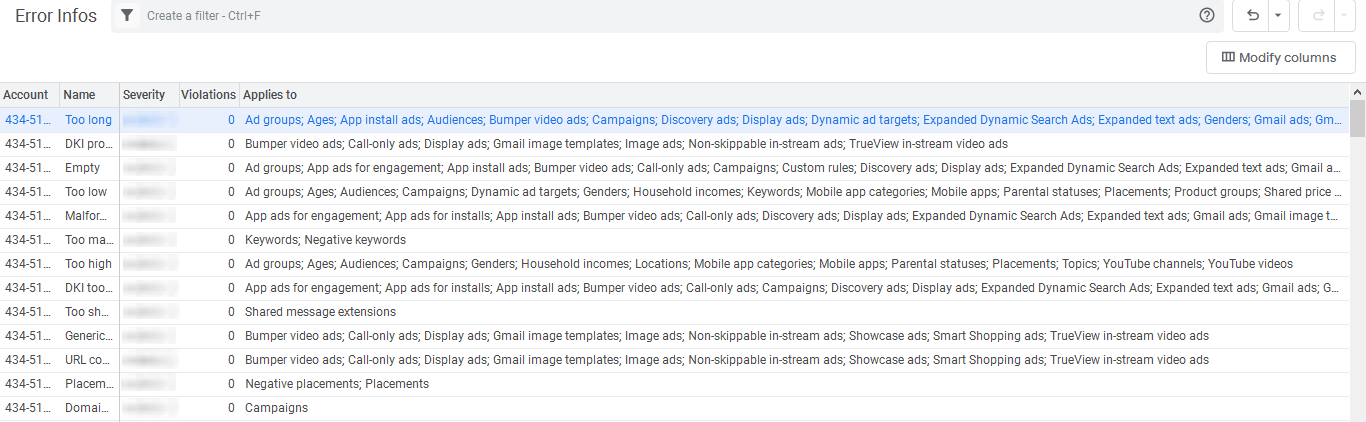
图像名称
当您将新图片上传到您的 Google Ads 帐户时,最好采用符合逻辑的命名结构,这样您就可以通过查看名称轻松识别图片是什么。您可以使用 Google Ads 编辑器查看图片文件的名称。
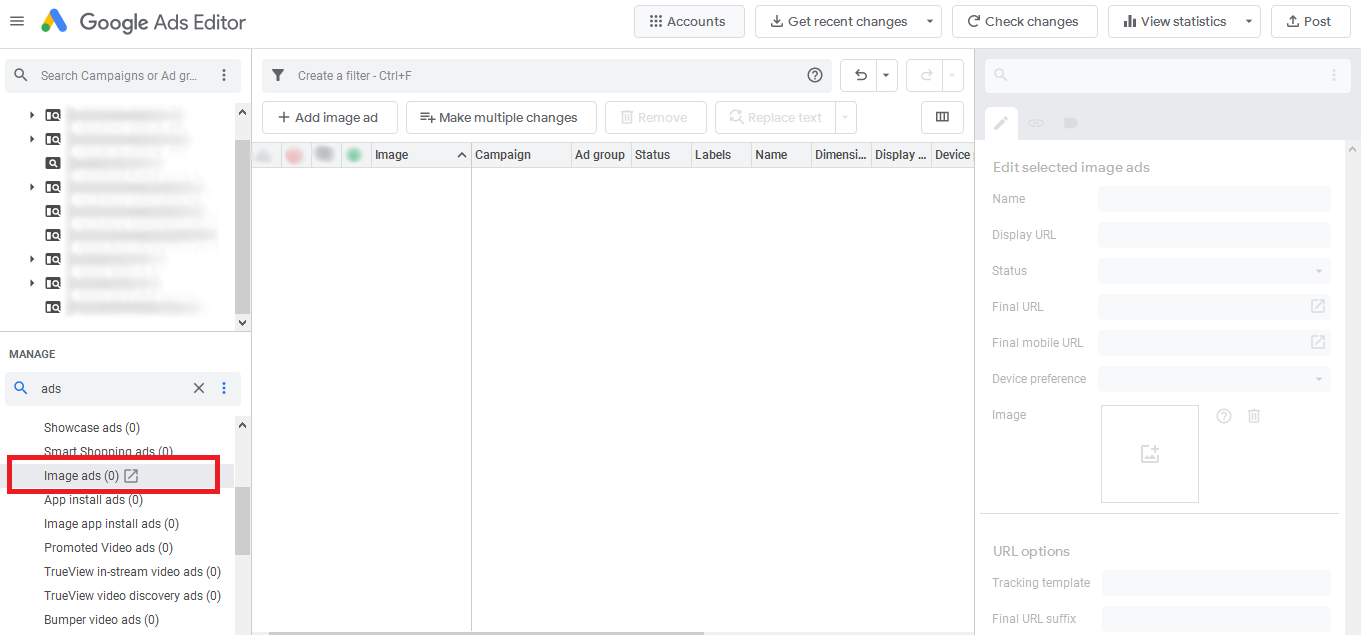
支持新的活动类型
您可以使用编辑器工具创建和编辑应用广告系列,以实现目标受众的参与度和发现度。
搜索功能
Google Ads 编辑器中的搜索功能支持通过您的帐户进行快速搜索,从而准确定位广告系列并有效且高效地调整设置。
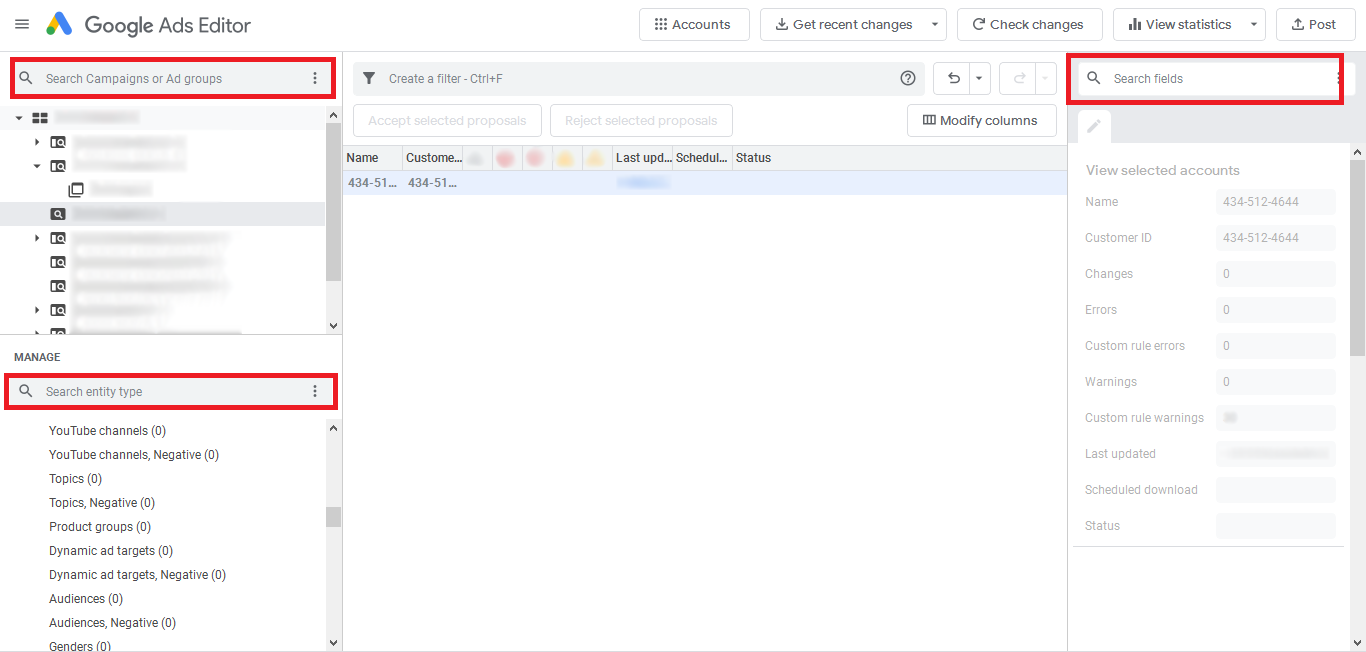
图像选择器
新的图像选择器功能有助于在您的计算机上快速浏览和选择图像。在选择图像之前,将在缩略图中发出警告和错误检查,这将简化批量图像上传。
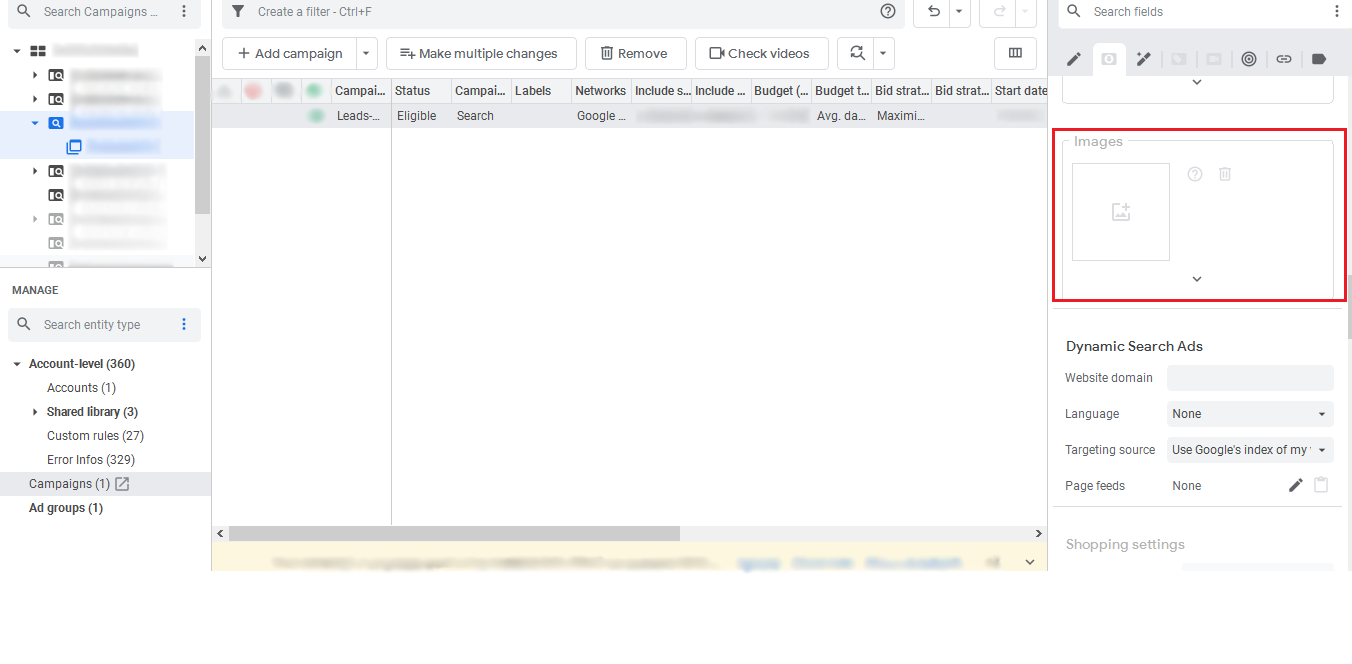
内置自定义规则适用于更多活动
通过自定义规则,您可以设计提醒以优化您的广告附加信息、修复损坏的链接或删除效果不佳的广告。这些自定义规则还可以让您在发布任何更改之前了解最佳实践。
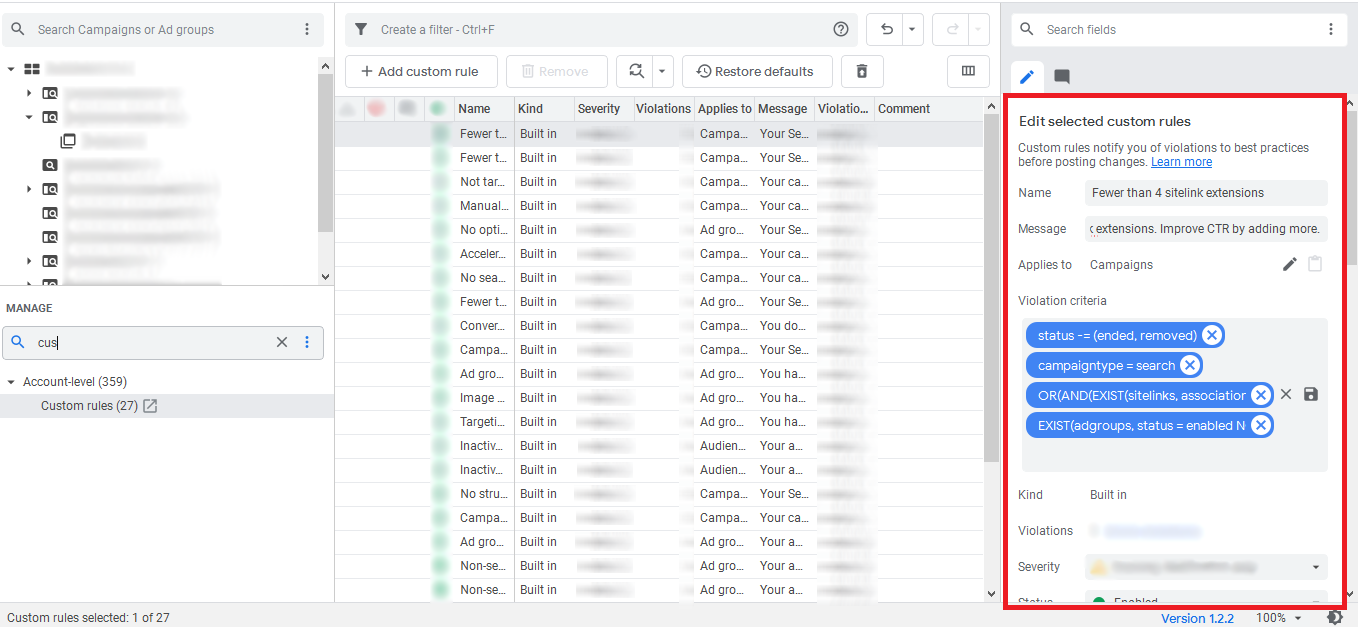
添加扩展
Google Ads 编辑器提供了以下广告附加信息,您可以从 「类型列表」 面板中添加它们:
- 附加链接
- 标注扩展
- 结构化摘要扩展
- 附加电话信息
- 消息扩展
- 附加地址
- 价格扩展
- 应用扩展
- 促销扩展
您可以找到有关使用 Google Ads 附加信息的好处的更多详细信息。
查找重复的关键字
假设您向广告组添加了一堆关键字,或者您可能在广告组之间移动了一些关键字。使用查找重复关键字功能,您可以识别同一广告组、广告系列或帐户中的任何重复关键字。这种洞察力可确保您不会与自己出价!
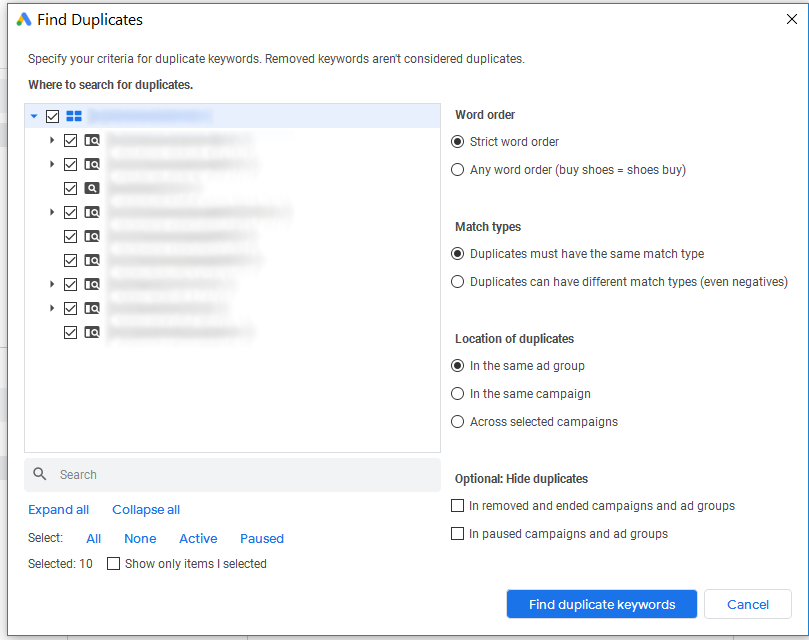
视频广告系列更易于管理
您可以使用 Google Ads 编辑器制作和管理 TrueView 视频广告系列。TrueView 视频广告是一种在 YouTube 和 Google 更广泛的网络上吸引潜在新客户的互动方式。
视频广告系列的一些编辑选项包括:
- 添加号召性用语 (CTA)
- 添加标题字段
- 在标准视频广告系列中制作导视广告和广告组
- 管理推荐视频广告
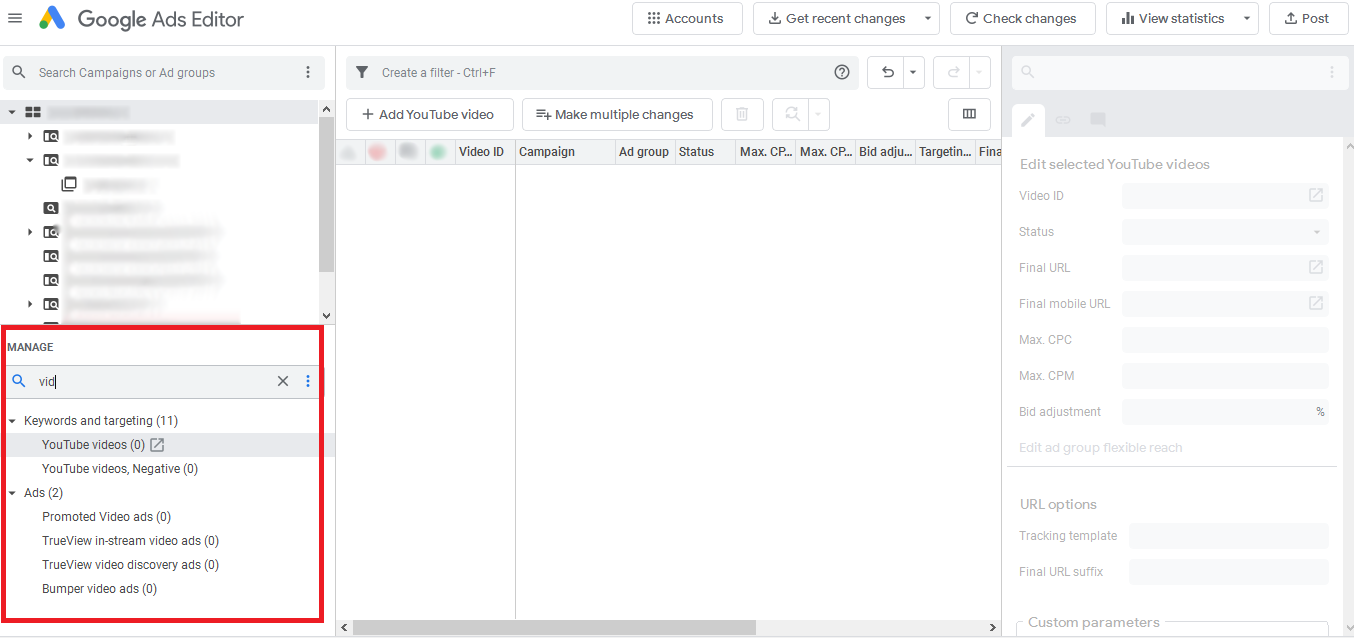
查看建议的每日预算
管理您的 PPC 预算很重要,因为您不想超支,尤其是当您没有产生足够的展示次数、点击次数和转化次数时。
使用编辑器,您可以在广告系列视图中设置推荐预算列。如果您的任何广告系列预算有限,最好尽早使用这个想法,因为它可以帮助您保持控制。您可以将报告导出到电子表格,如 Excel 或 Google 表格。
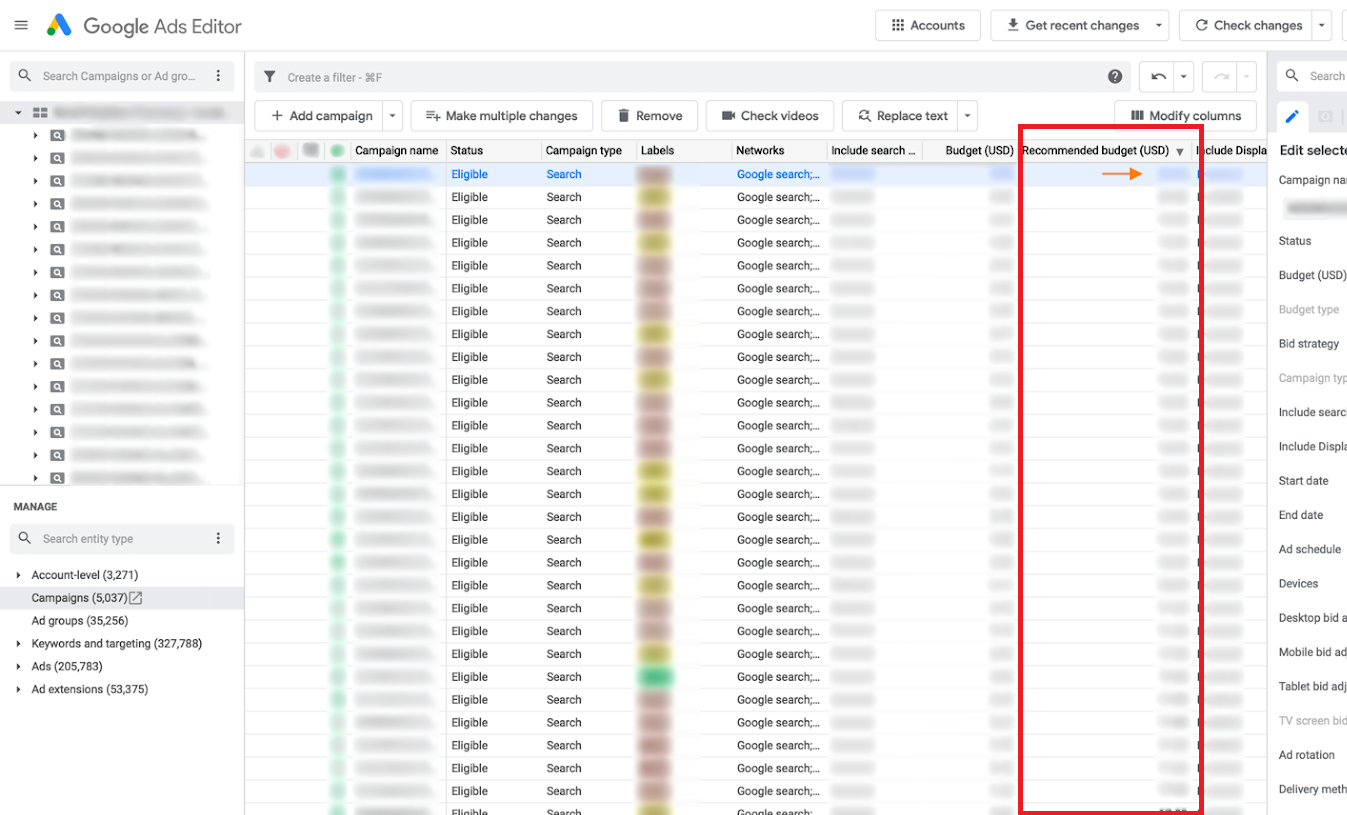
从编辑面板编辑位置
在界面的右侧,您可以编辑您的目标位置。优化您的地理定位是个好主意,这样您就不会向错误区域的用户投放广告,或向不相关的用户展示广告。
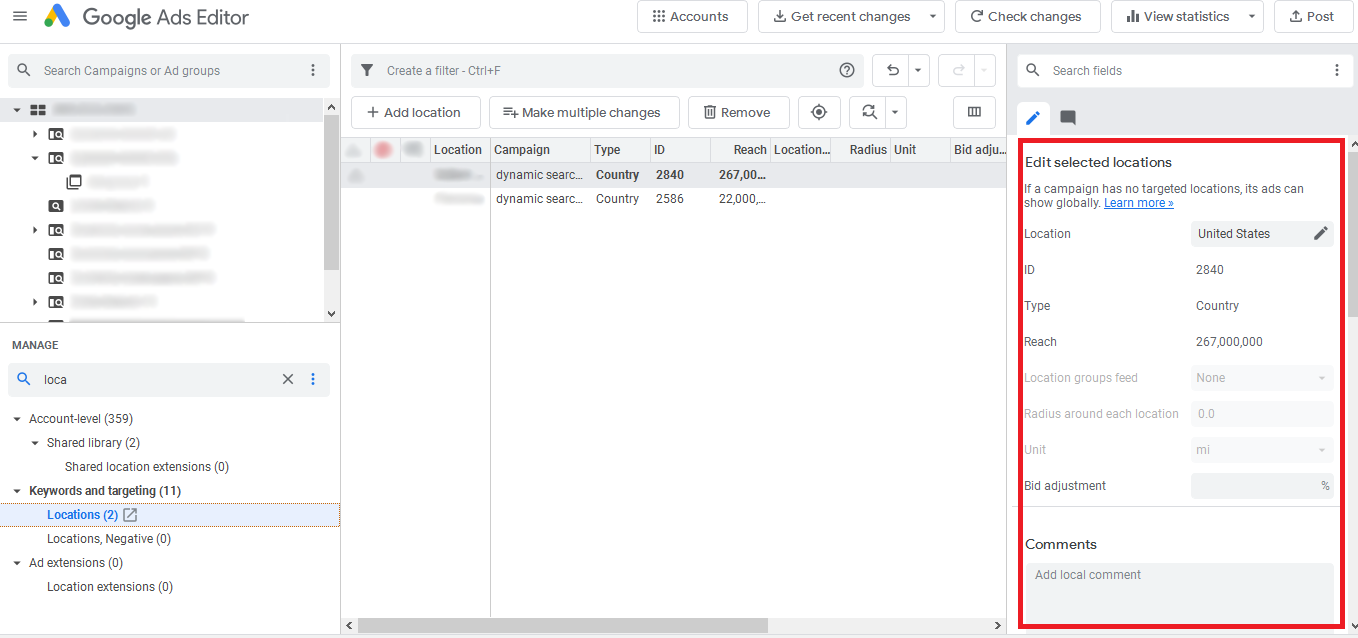
深色模式
通过选择界面右下角的月亮图标来激活黑暗模式。您可以通过选择太阳图标恢复到灯光模式。
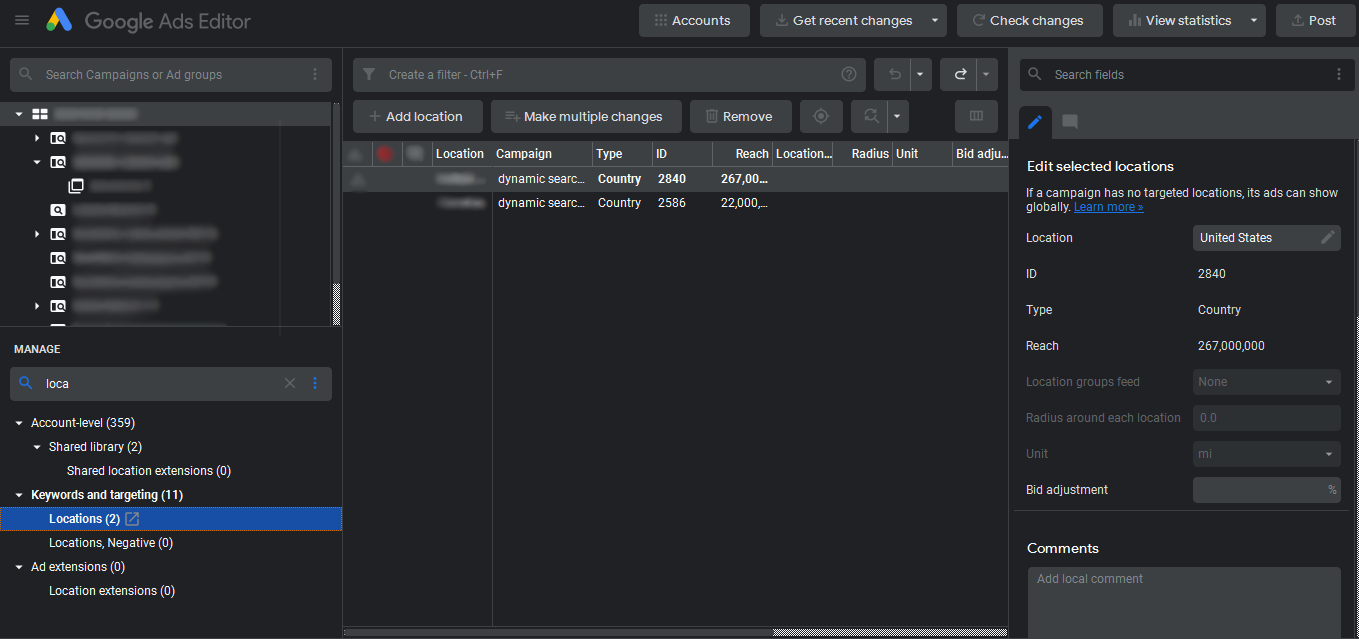
知识产权排除
您可以使用编辑器来解决点击欺诈问题,因为它允许您排除特定的 IP 地址。
方法如下:
- 选择活动
- 从类型列表菜单中,选择 IP 地址排除项。
- 添加您希望排除的 IP 地址。您还可以编辑以前排除的 IP 地址。
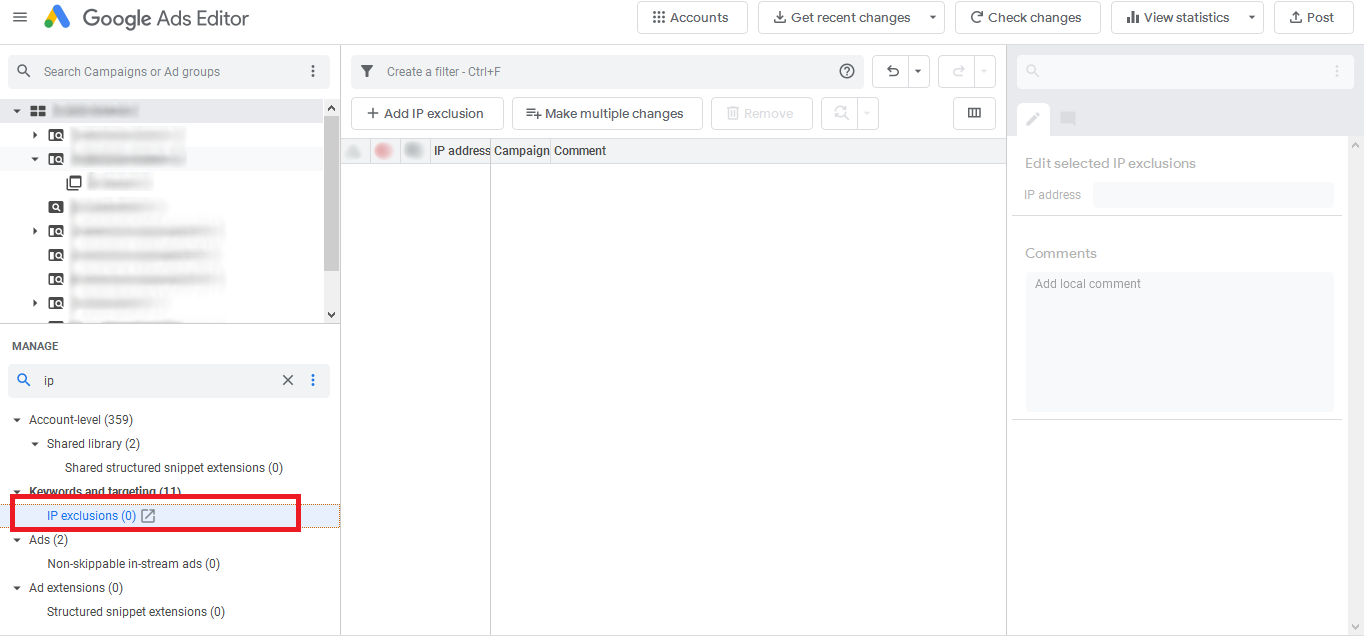
下载搜索词报告
最新版本的 Google Ads 编辑器可让您轻松查看和下载搜索字词报告,从而为轻松分析和获得有价值的见解铺平道路。您可以确定触发广告的字词,然后优化关键字列表和否定关键字列表以吸引最相关的流量。


